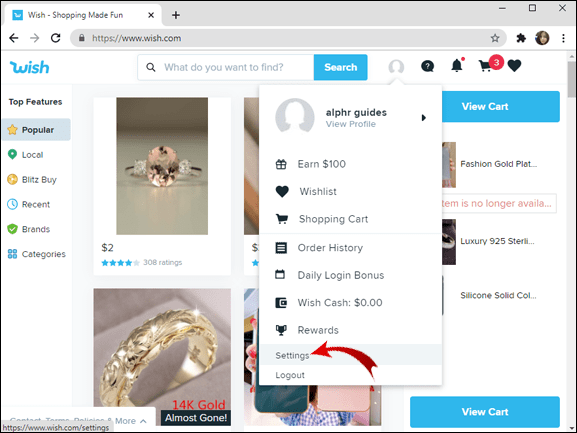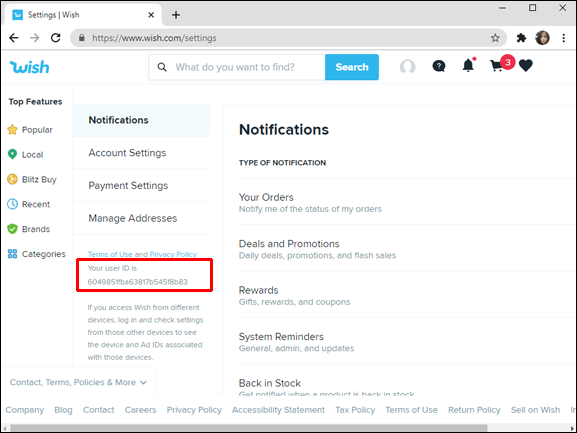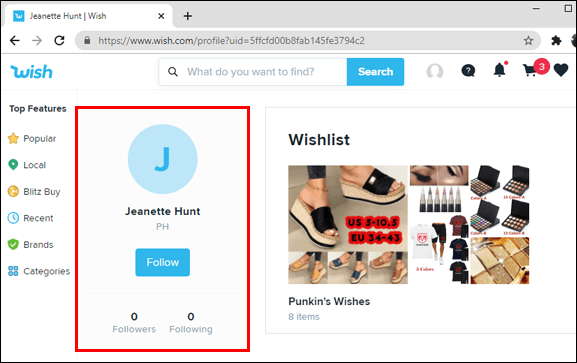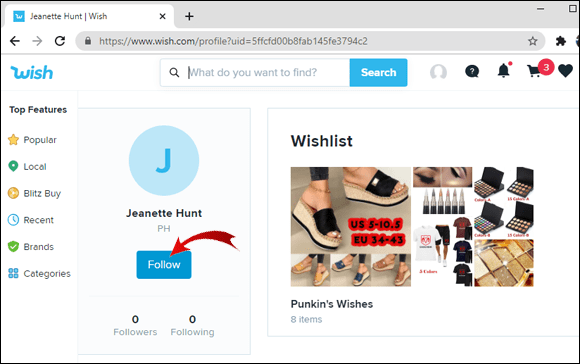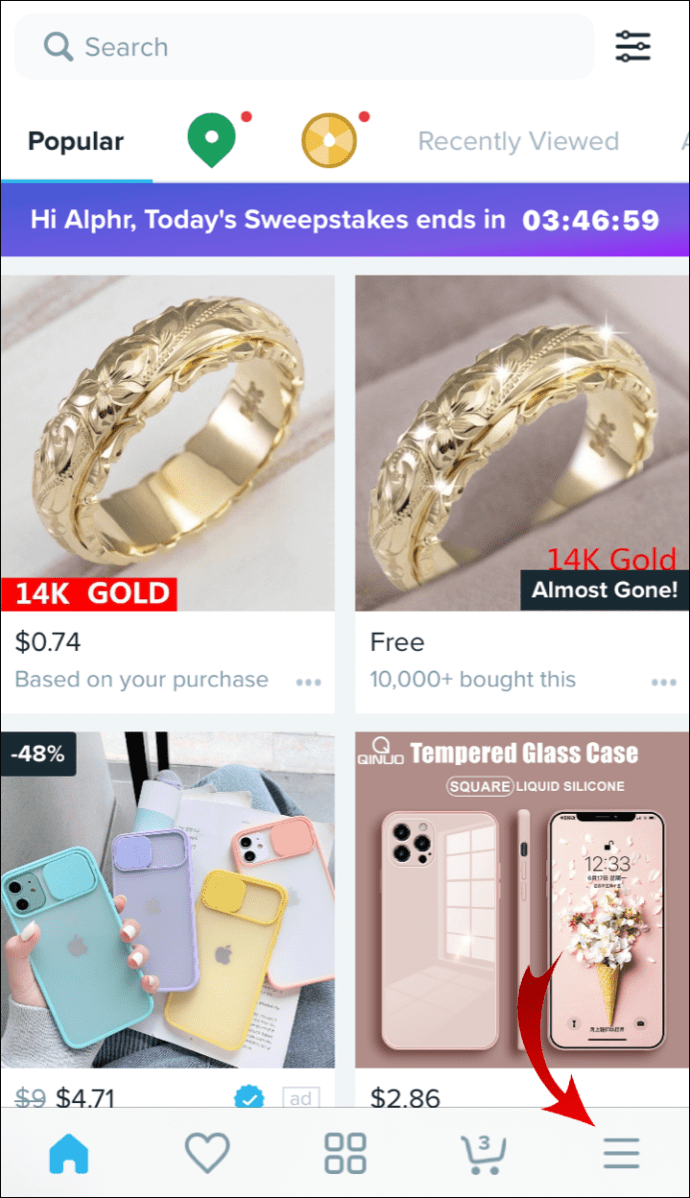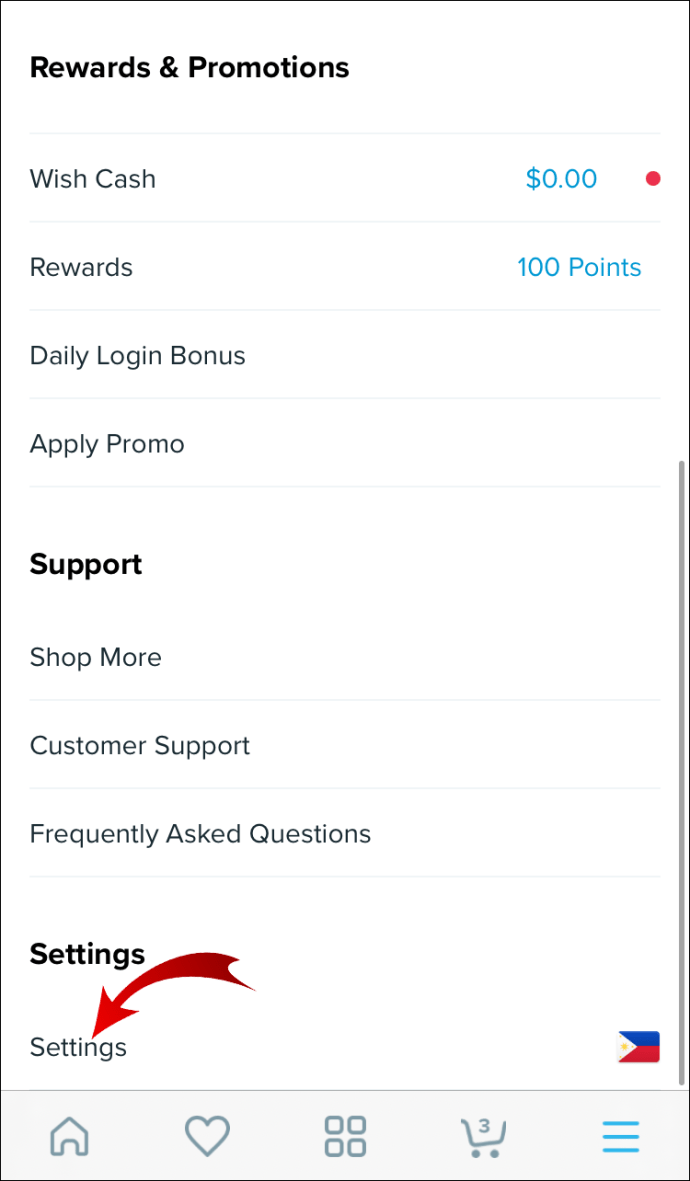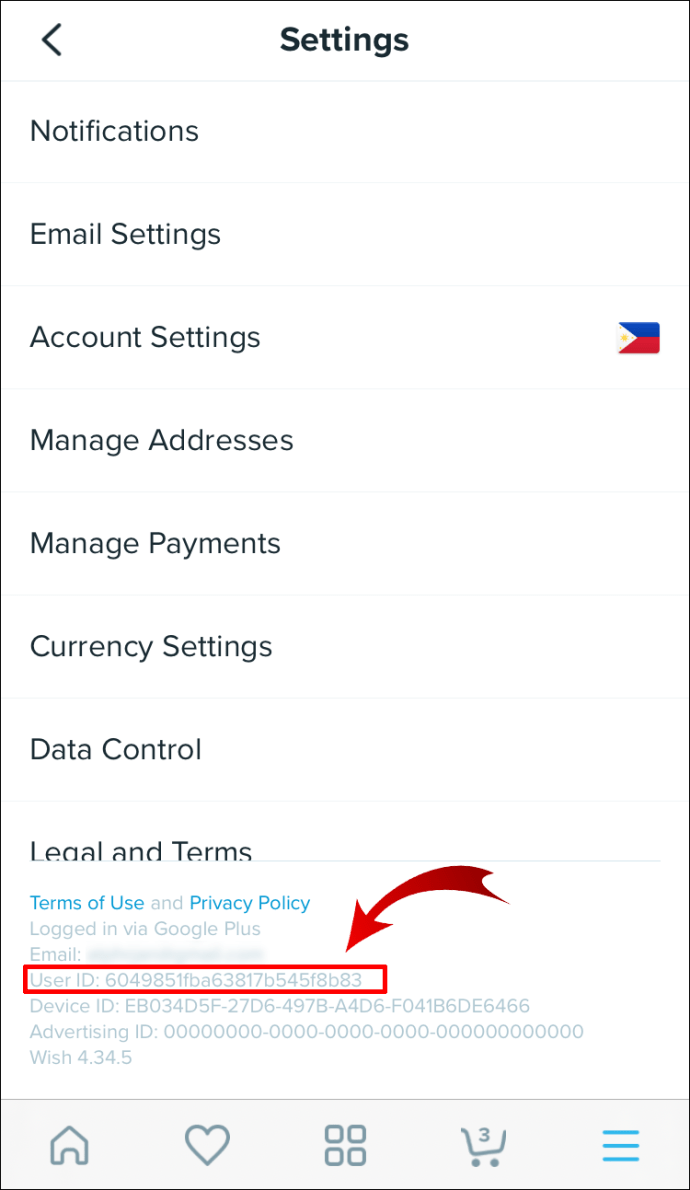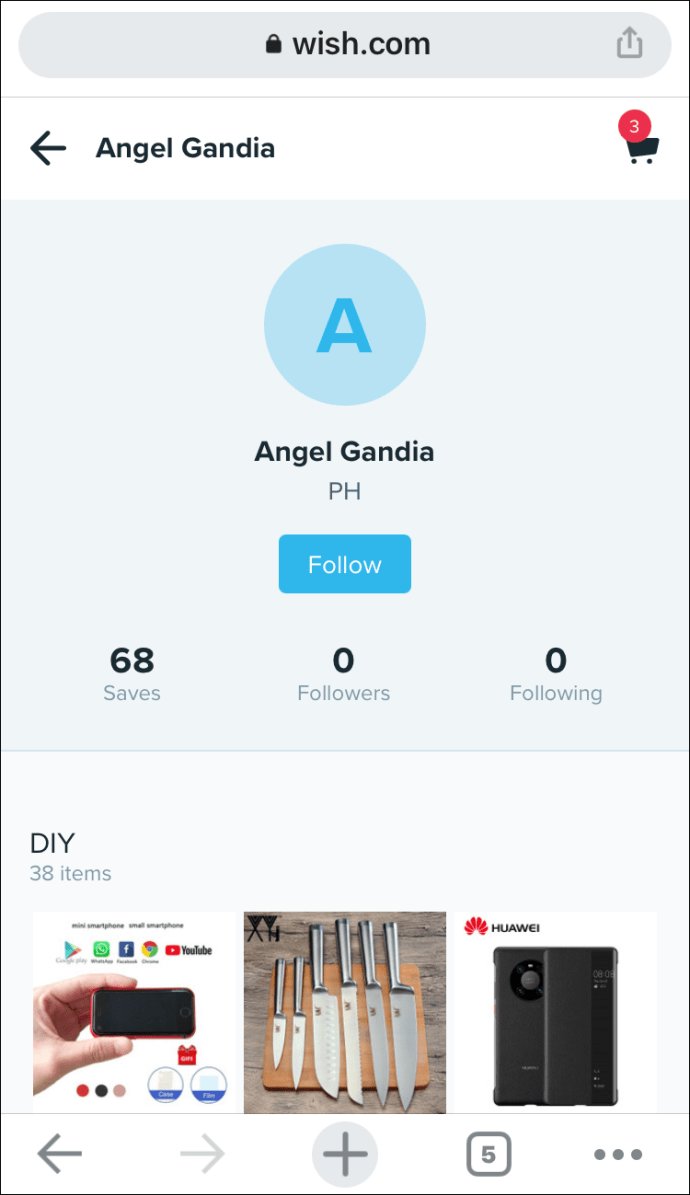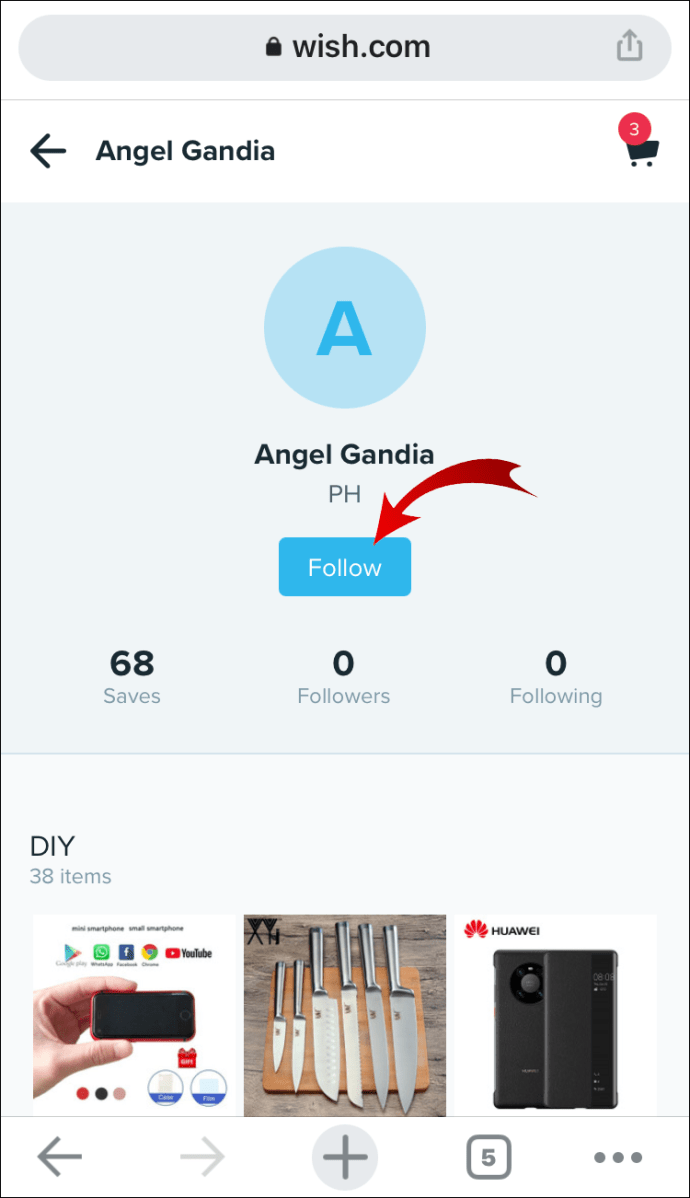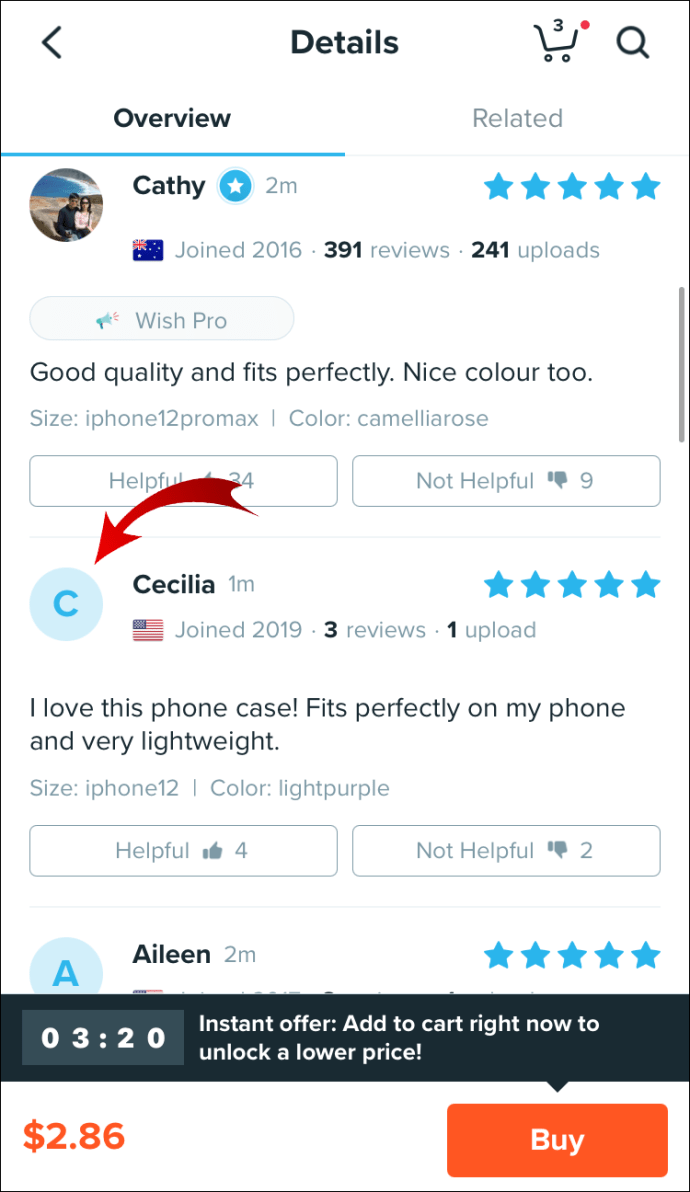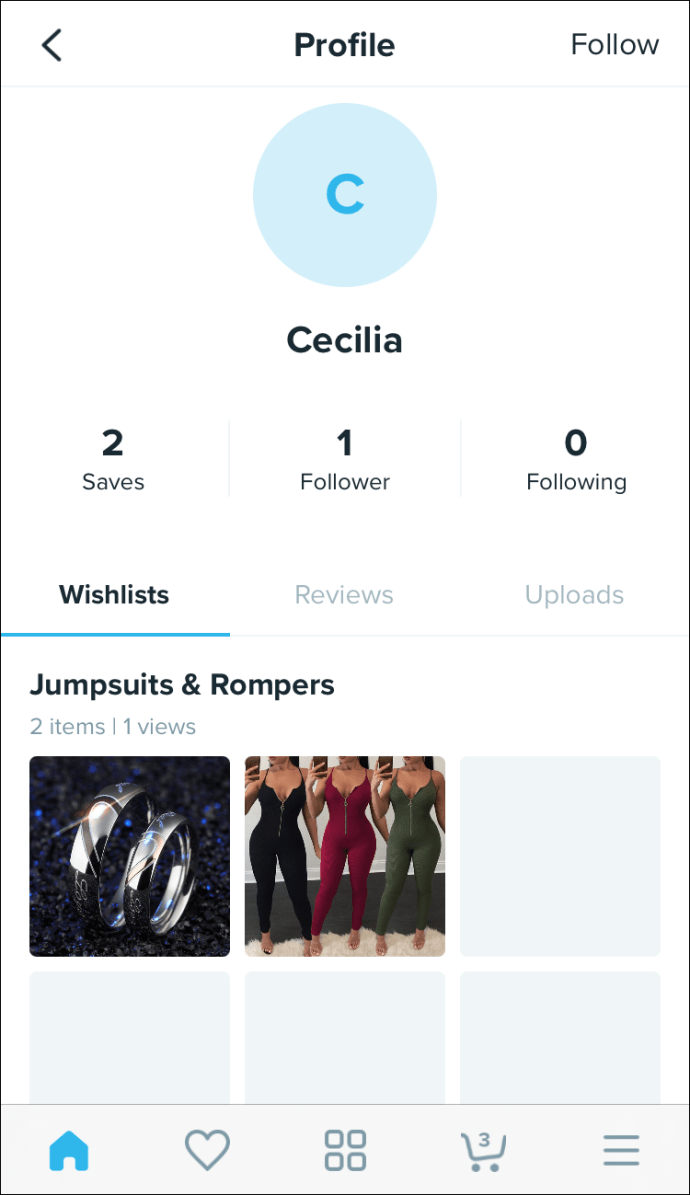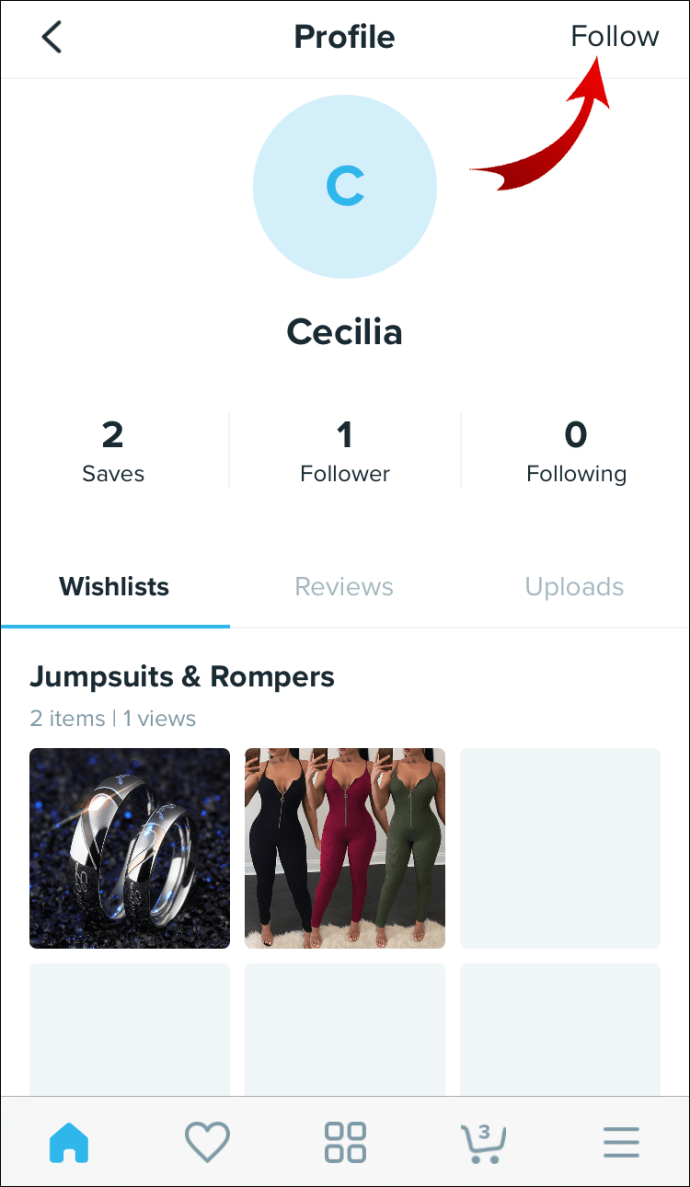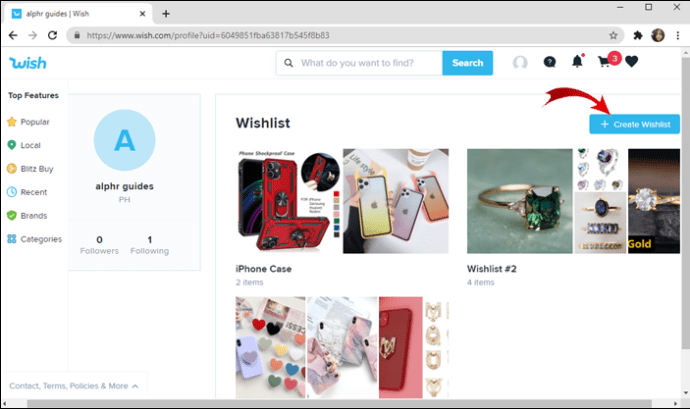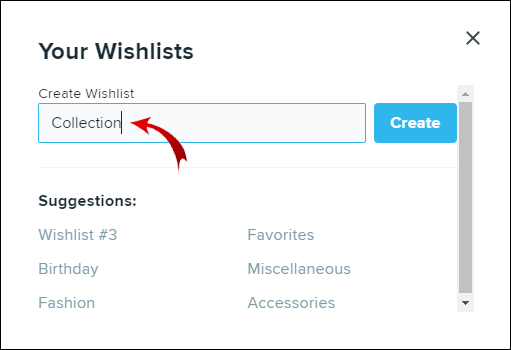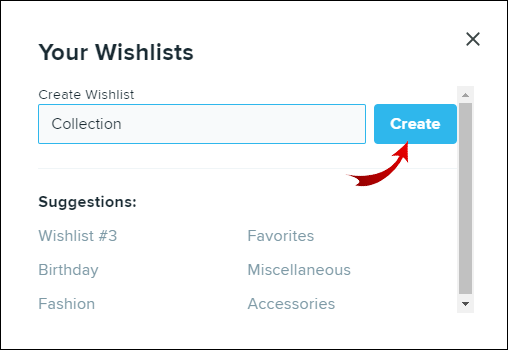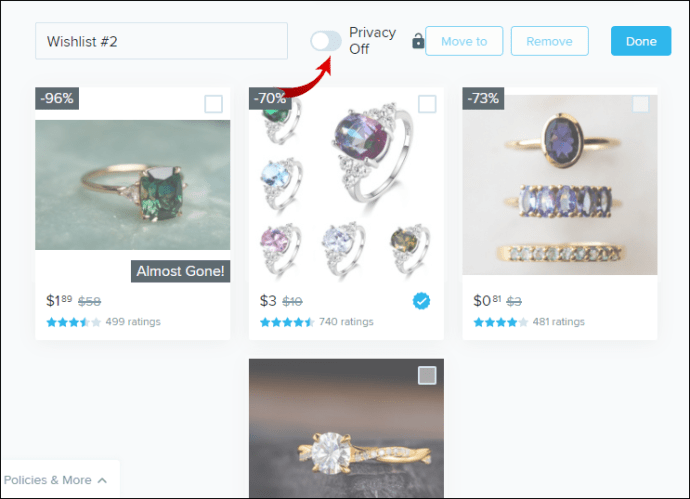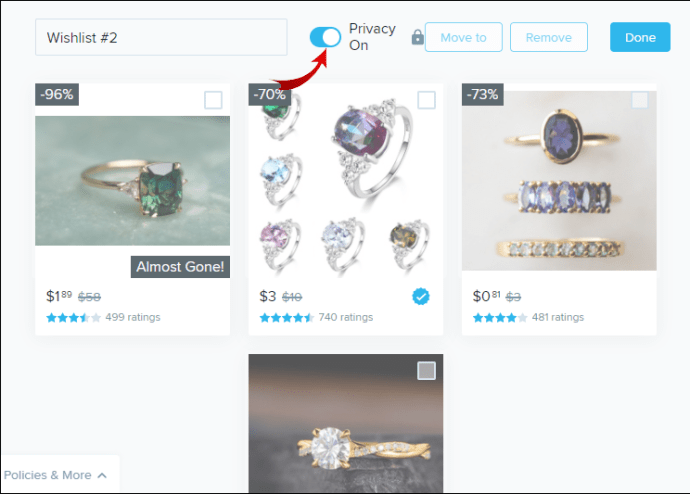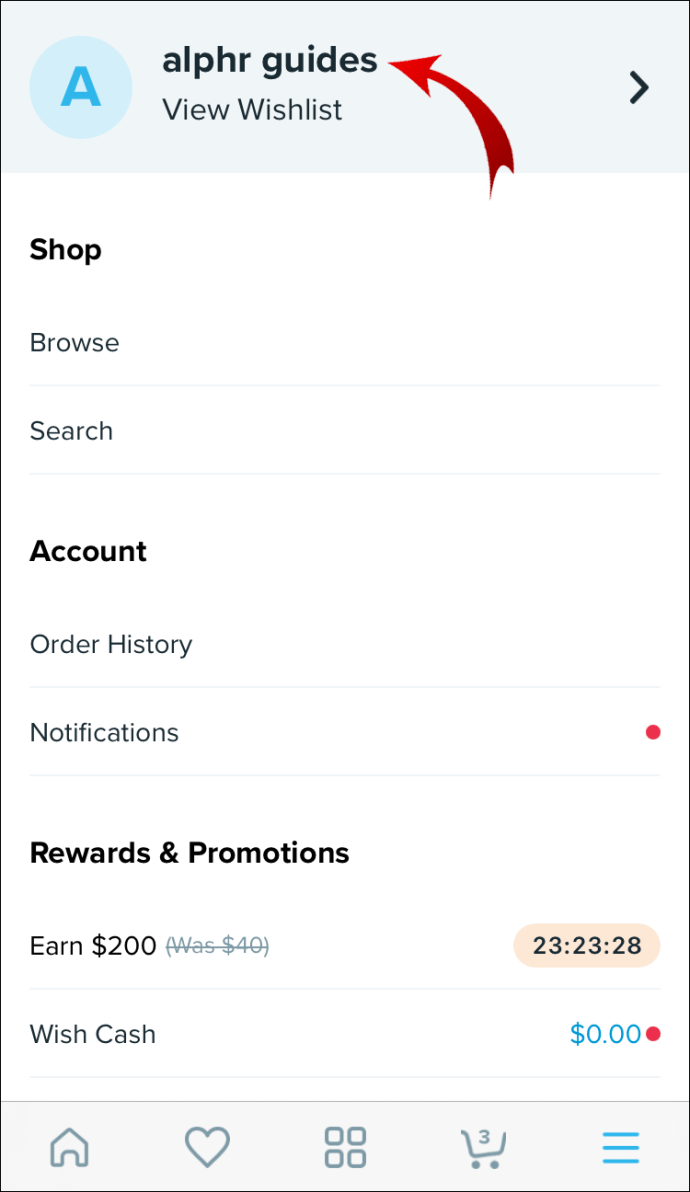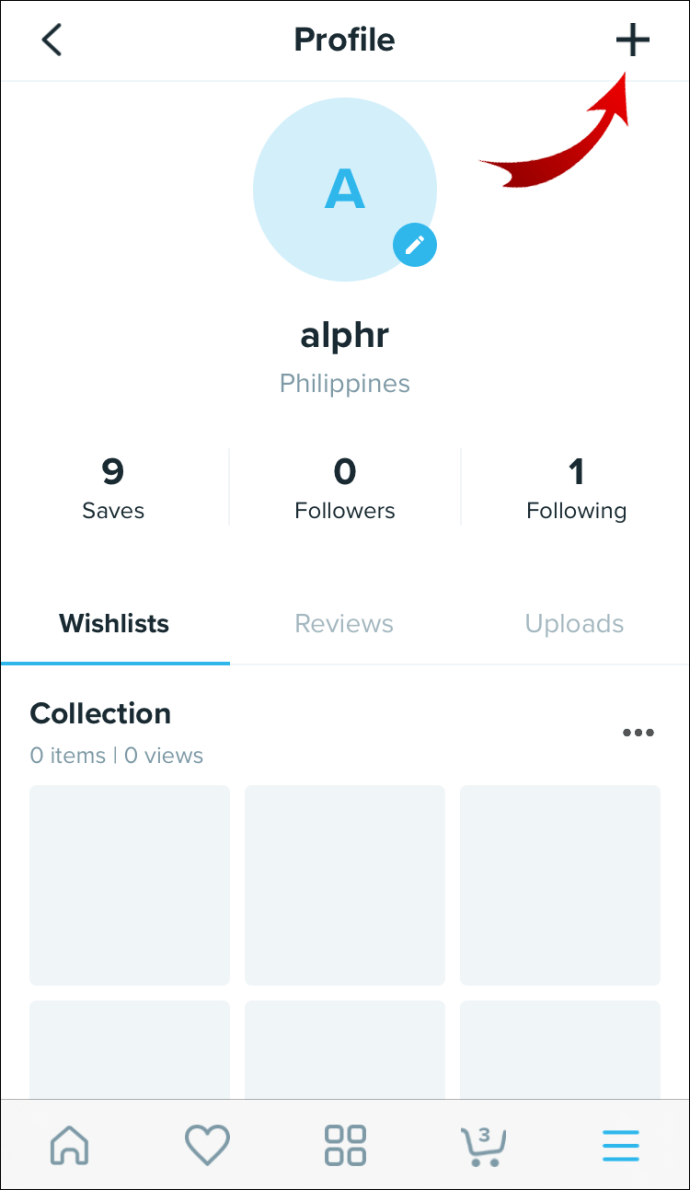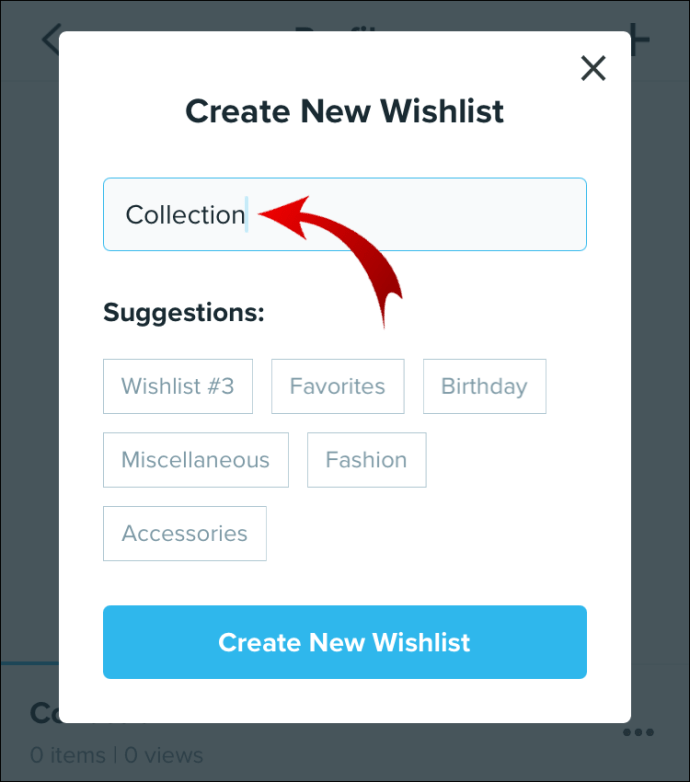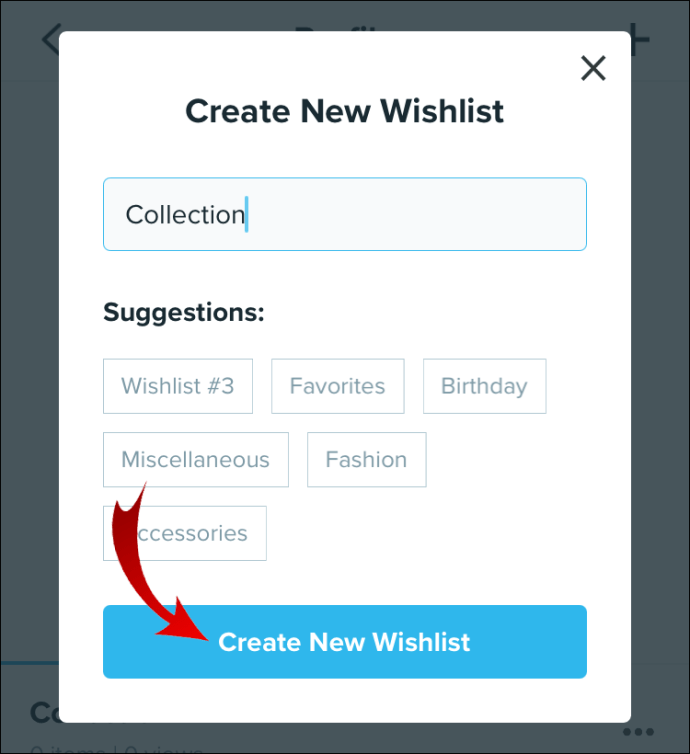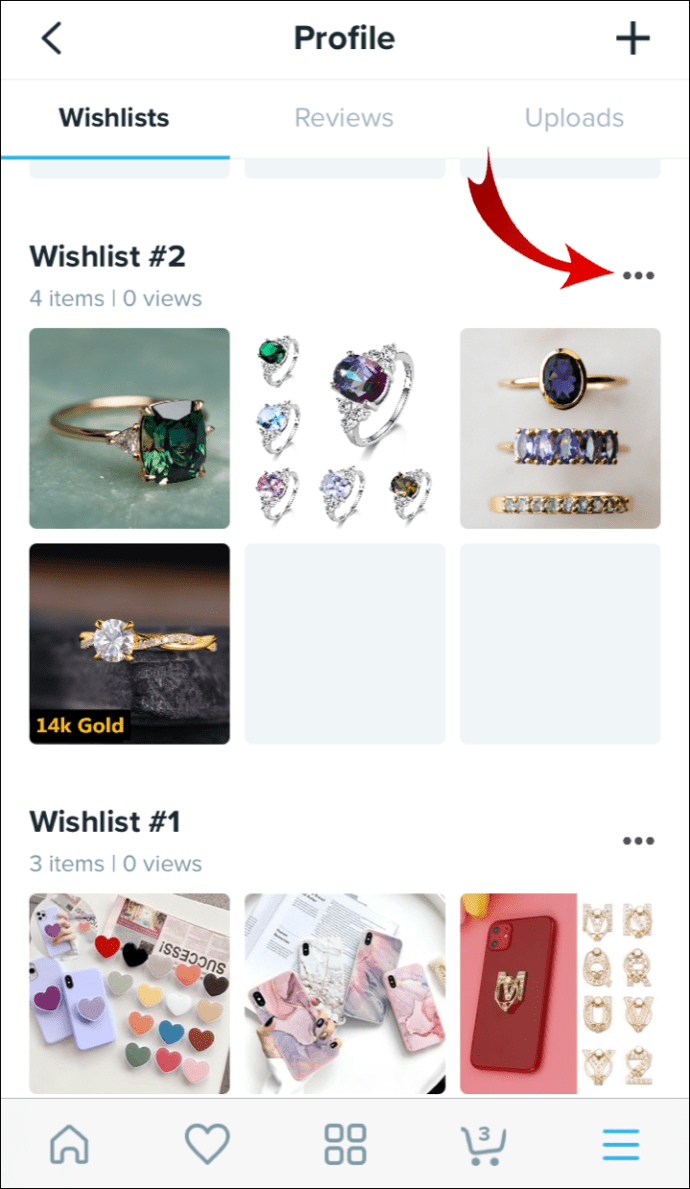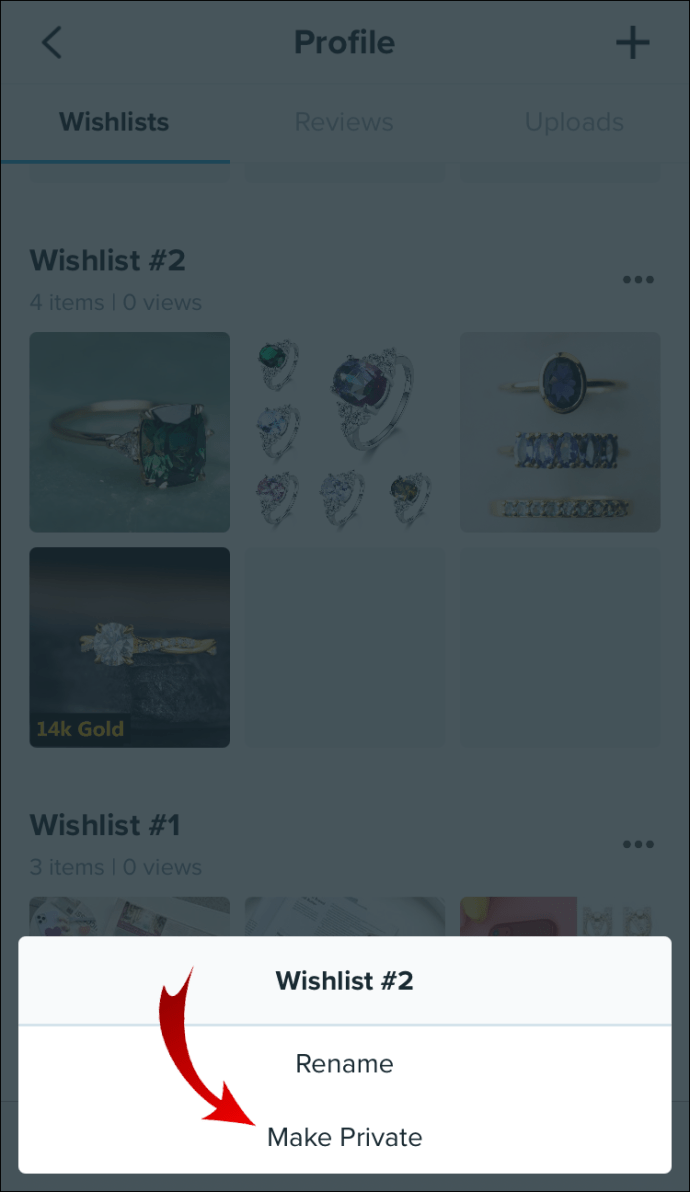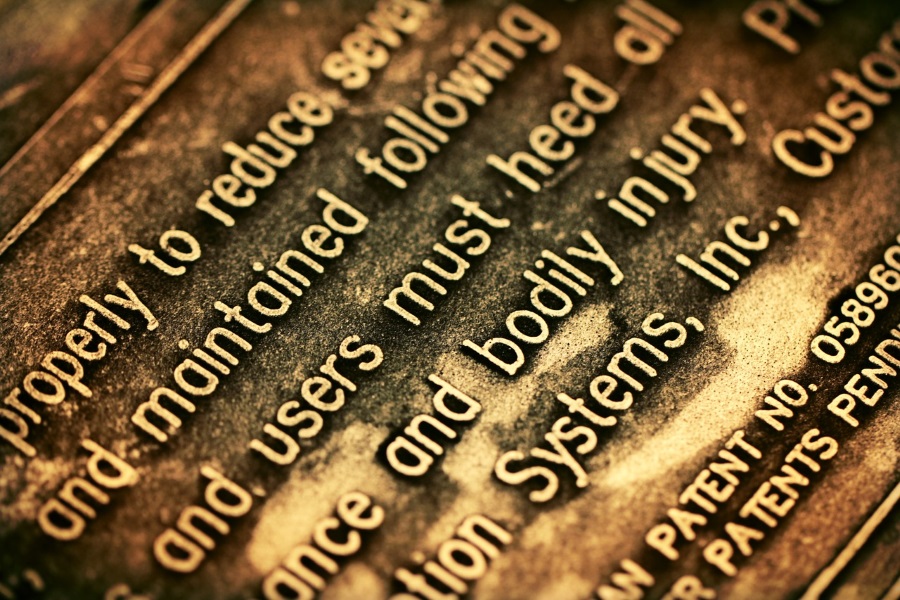Creare una lista dei desideri è un ottimo modo per tenere tutti i tuoi potenziali acquisti in un unico posto. Non solo è conveniente per visualizzare tutti gli elementi salvati, ma anche per scoprire cosa sono interessati ad acquistare anche gli altri utenti Wish. Questa opzione rende lo shopping per i tuoi amici molto meno stressante.

In questa guida, ti mostreremo come condividere la tua lista dei desideri sull'app Wish e come visualizzare anche le liste dei desideri dei tuoi amici. Inoltre, ti mostreremo come creare, modificare e rimuovere le liste dei desideri su Wish su tutti i dispositivi.
Come condividere la lista dei desideri sull'app Wish?
Ogni piattaforma di shopping online ti offre la possibilità di creare la tua lista dei desideri, un luogo in cui puoi conservare tutti gli articoli che prevedi di ordinare (o che speri di ricevere in regalo). Wish offre anche questa funzione e puoi condividere la tua lista dei desideri con altri utenti Wish.
Tuttavia, l'unico modo per condividere la tua lista dei desideri è seguire i tuoi amici su Wish. Sfortunatamente, Wish non ti dà la possibilità di seguire direttamente altri utenti. Invece, dovrai individuarli tramite il loro ID utente. Ti mostreremo come seguire altri utenti su dispositivi diversi.
Come seguire gli amici su Wish sul tuo computer?
Devi prima ottenere il loro ID utente. Ecco come individuare il tuo ID utente sul tuo PC:
- Apri Wish sul tuo browser.
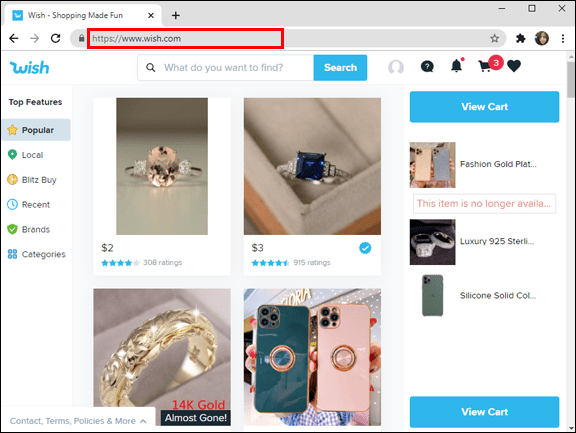
- Passa il cursore sulla tua immagine del profilo nell'angolo in alto a destra.
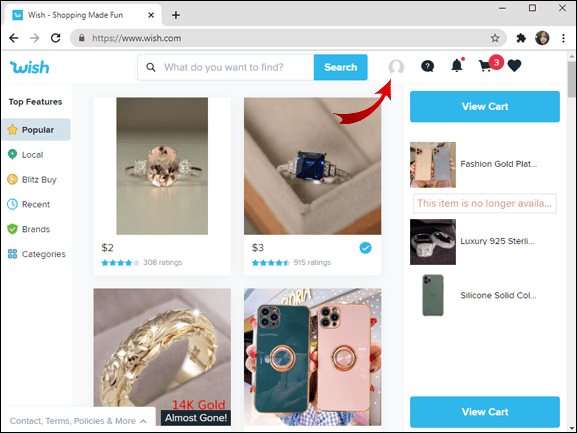
- Trova "Impostazioni" nella parte inferiore dell'elenco delle opzioni.
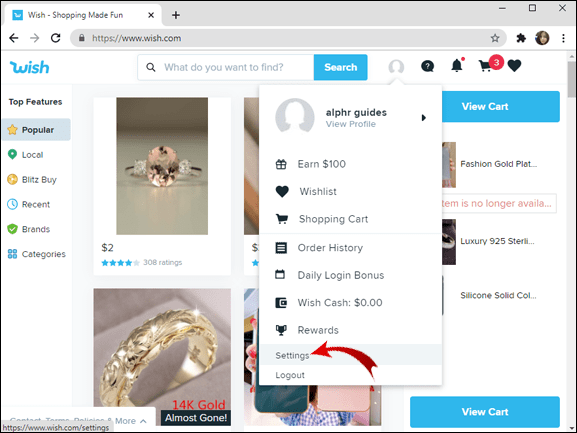
- Nel menu delle impostazioni, individua il tuo ID. È sotto "Termini di utilizzo" e "Informativa sulla privacy".
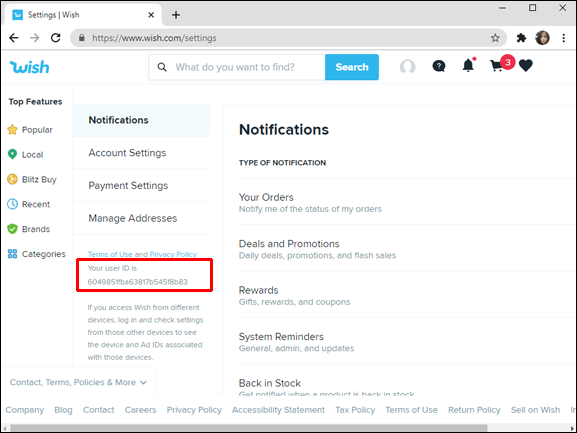
Vedrai il testo "Il tuo ID utente è..." seguito da una stringa di testo. Per condividere il tuo ID utente con i tuoi amici, copia l'ID e invialo a loro.
Se vuoi seguire un amico su Wish sul tuo PC, segui questi passaggi:
- Copia l'ID utente del tuo amico (che dovrebbe inviarti in anticipo).
- Nella barra di ricerca del tuo browser, incolla //www.wish.com/profile?uid=.
- Aggiungi l'ID utente del tuo amico e assicurati di non aggiungere spazio tra "=" e l'ID.
- Premi il pulsante "Invio" sulla tastiera.
- Si aprirà il profilo del tuo amico.
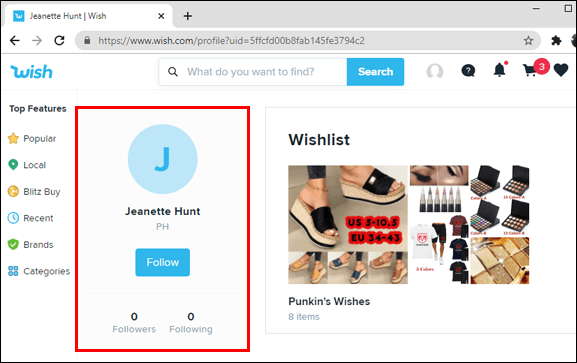
- Fare clic sul pulsante "Segui" sotto l'immagine del profilo.
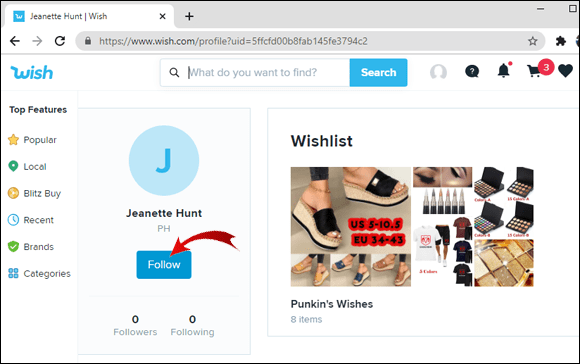
Ora potrai accedere alle liste dei desideri dei tuoi amici e viceversa. Tieni presente che se non riesci a vedere la lista dei desideri sul loro profilo, significa che non ne hanno uno o che è privato.
Come seguire gli amici su Wish sul tuo telefono?
Che tu sia un utente iPhone o Android, il processo per seguire qualcuno su Wish è identico. Innanzitutto, avrai bisogno di un ID utente. Per individuare il tuo ID utente su Wish sul tuo telefono, segui questi passaggi:
- Apri l'app Wish sul tuo telefono.
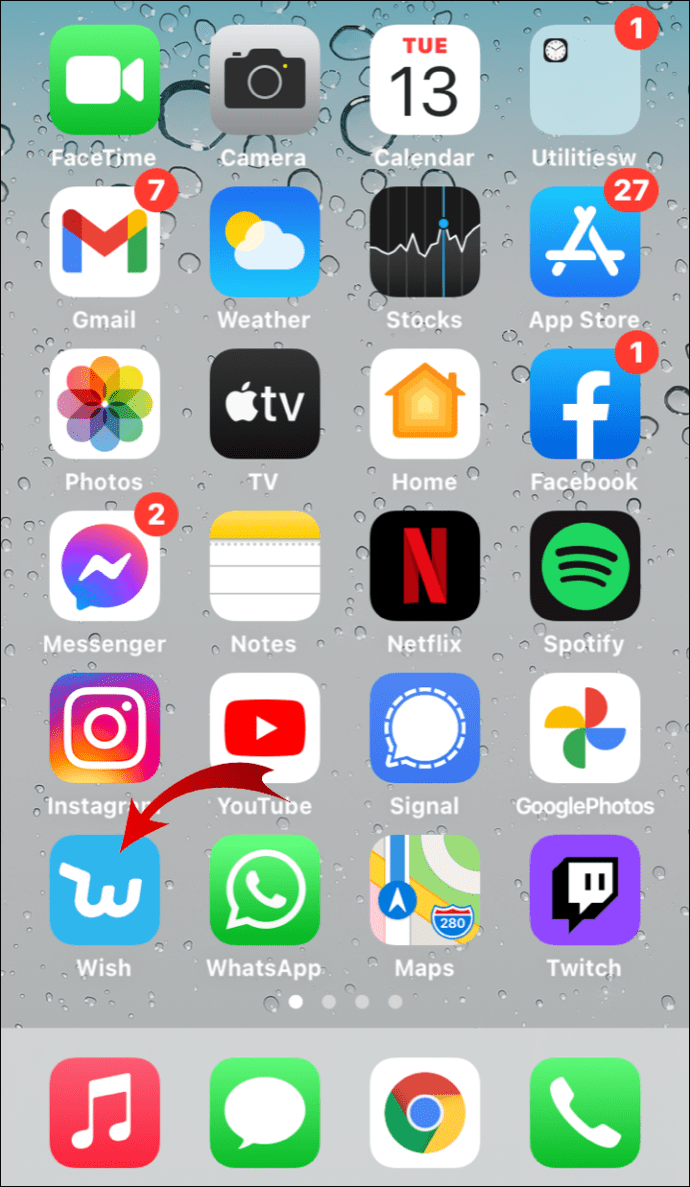
- Tocca le tre linee orizzontali nell'angolo in basso a destra dello schermo.
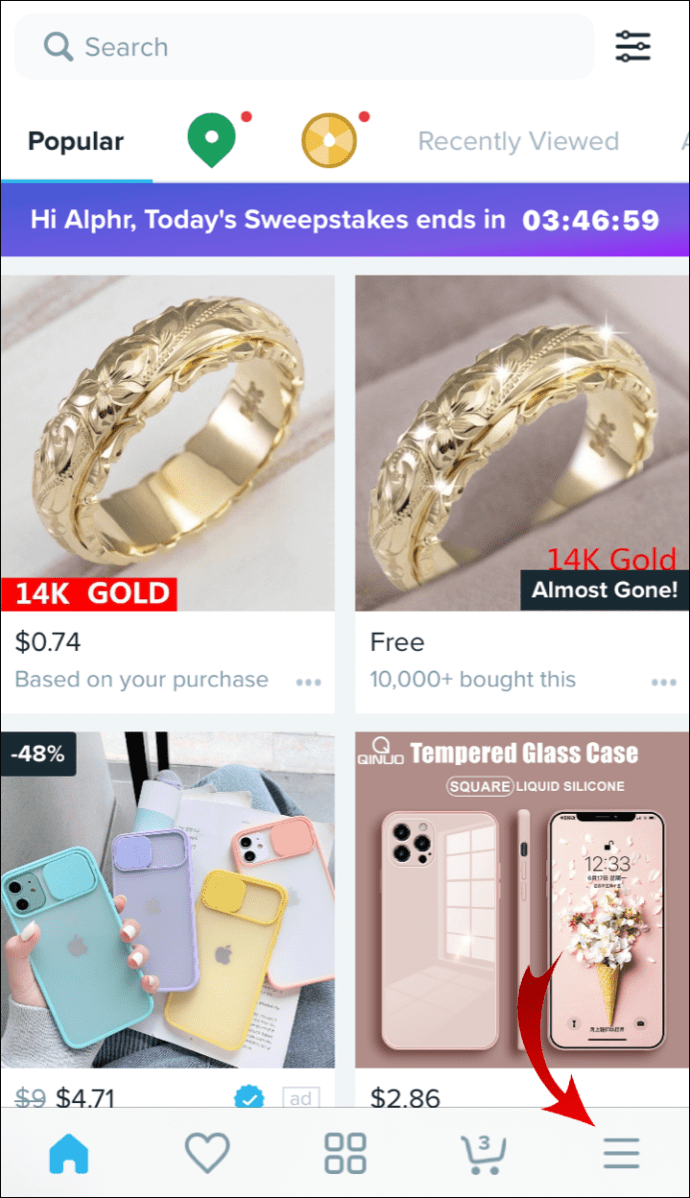
- Vai su "Impostazioni".
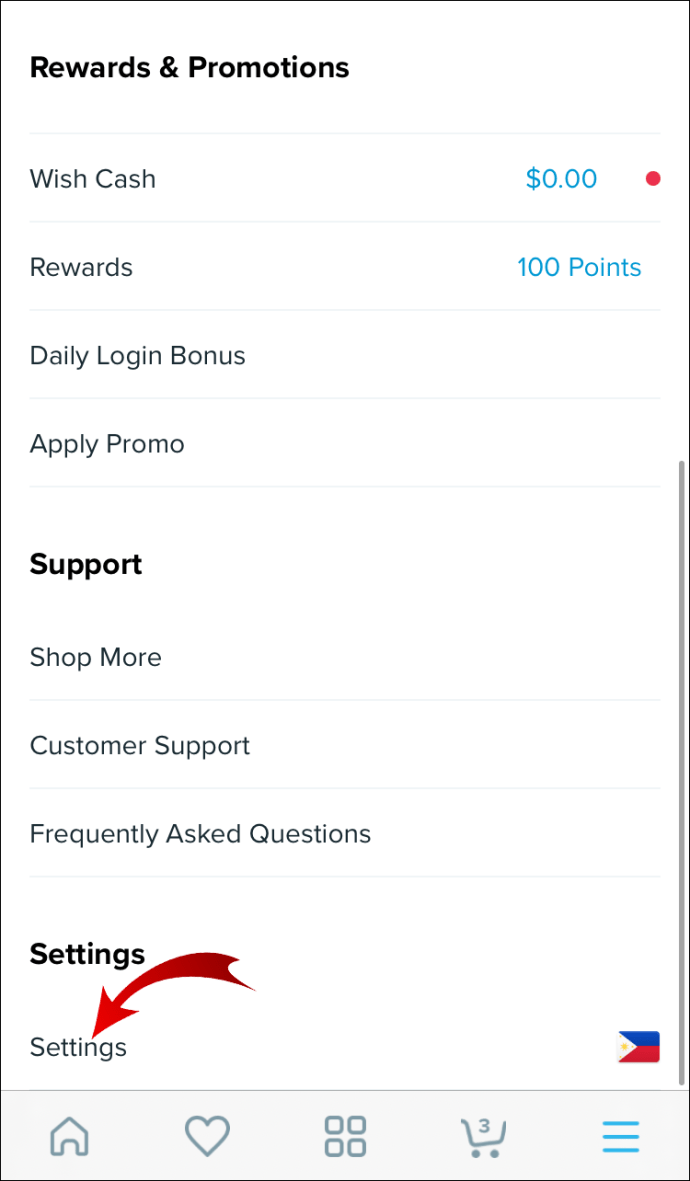
- Nella parte inferiore della pagina delle impostazioni, troverai il tuo ID utente.
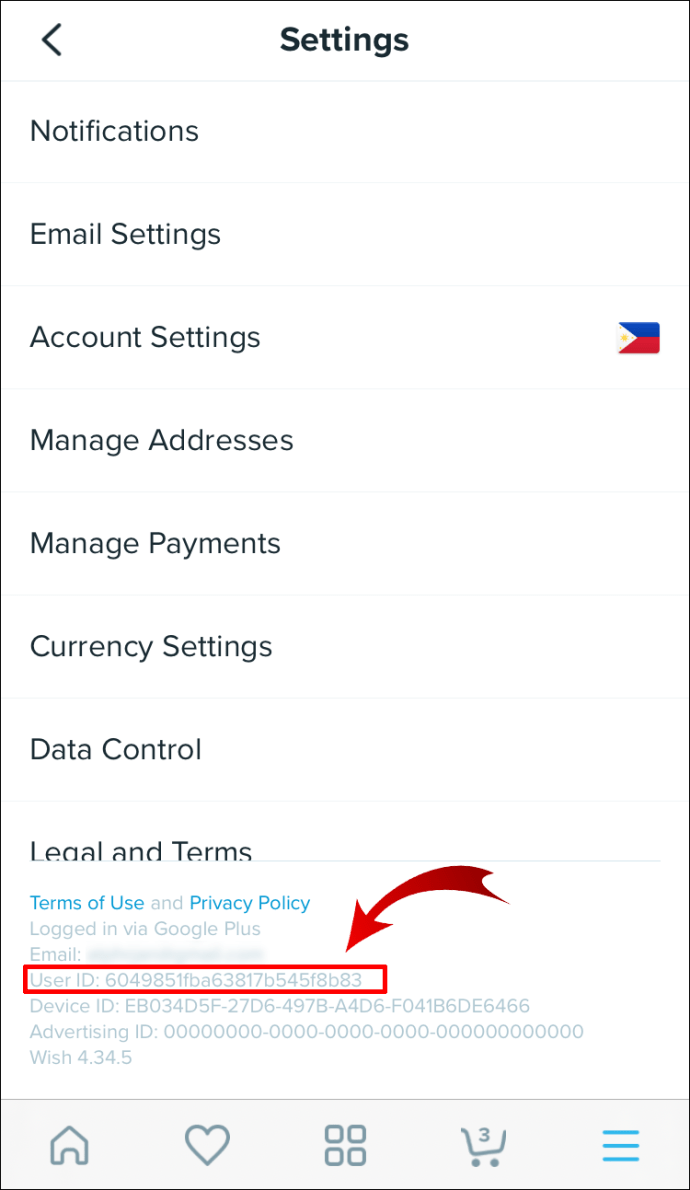
Ora che sai come individuare il tuo ID utente Wish, vediamo come seguiresti un altro utente Wish. Ecco come è fatto:
- Apri il browser sul telefono.
- Digita //www.wish.com/profile?uid= nella casella di ricerca e aggiungi l'ID utente del tuo amico subito dopo il collegamento.
- Tocca "Vai" sulla tastiera.
- Il profilo del tuo amico verrà aperto.
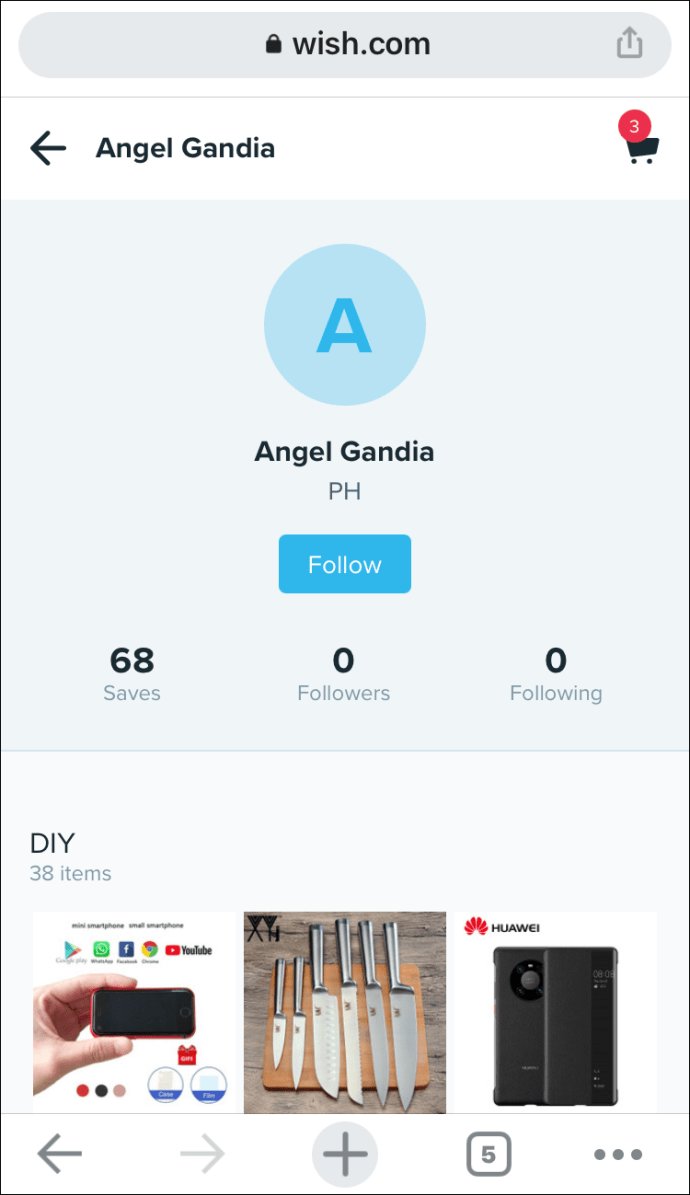
- Tocca l'opzione "Segui" nell'angolo in alto a destra dello schermo.
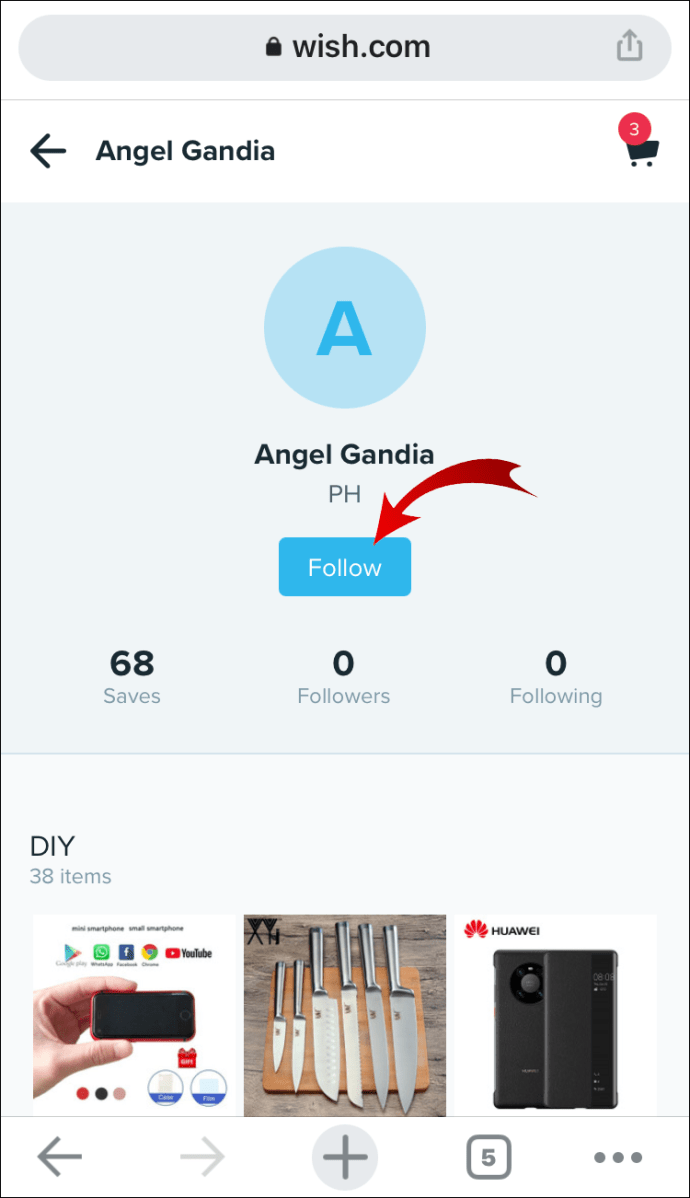
Da quel momento, sarai in grado di vedere la loro lista dei desideri.
C'è un altro modo per seguire qualcuno su Wish senza dover usare il suo ID. Tuttavia, questo vale solo per gli utenti che puoi trovare nella sezione "Recensioni dei clienti" sotto ogni prodotto. Ecco come è fatto:
- Desiderio aperto.
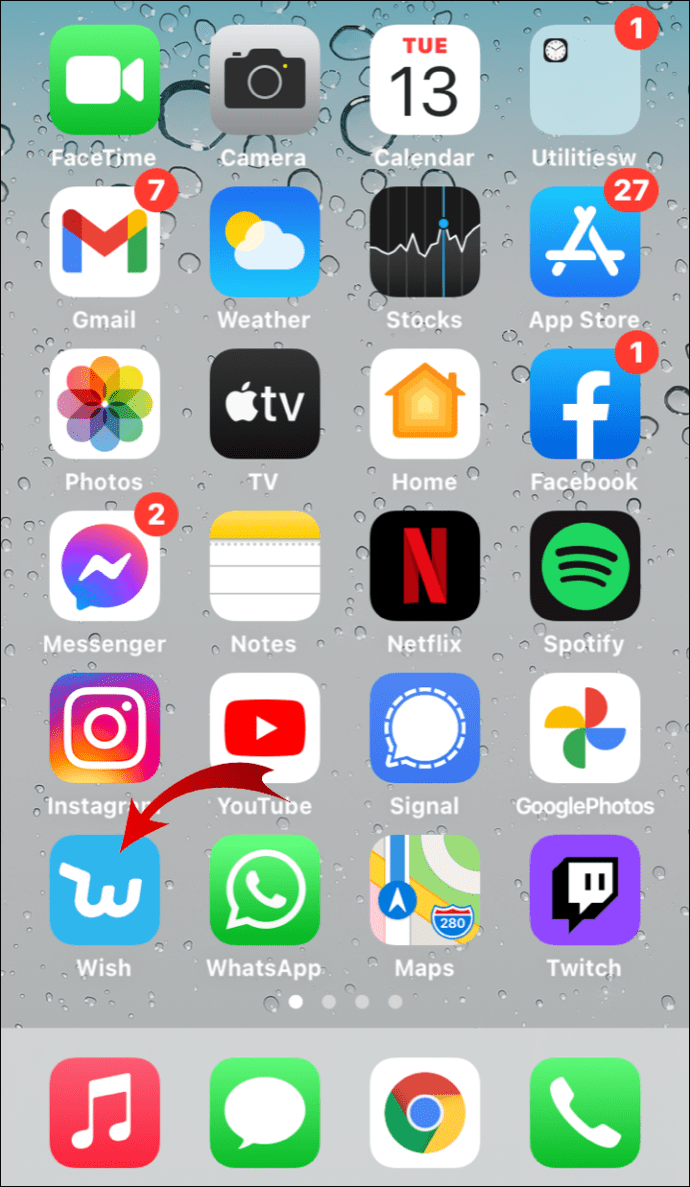
- Apri un prodotto toccando l'immagine.

- Vai a "Recensioni dei clienti".

- Se trovi qualcuno che vuoi seguire, tocca il suo nome/immagine del profilo.
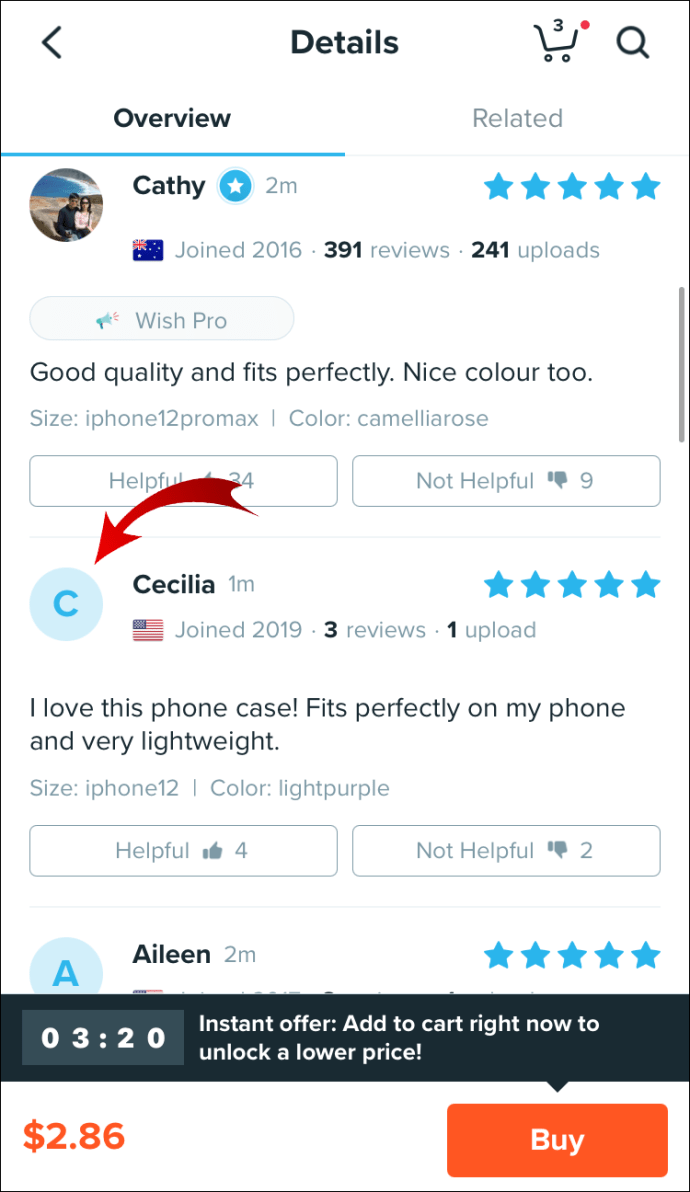
- Verrai indirizzato al loro profilo.
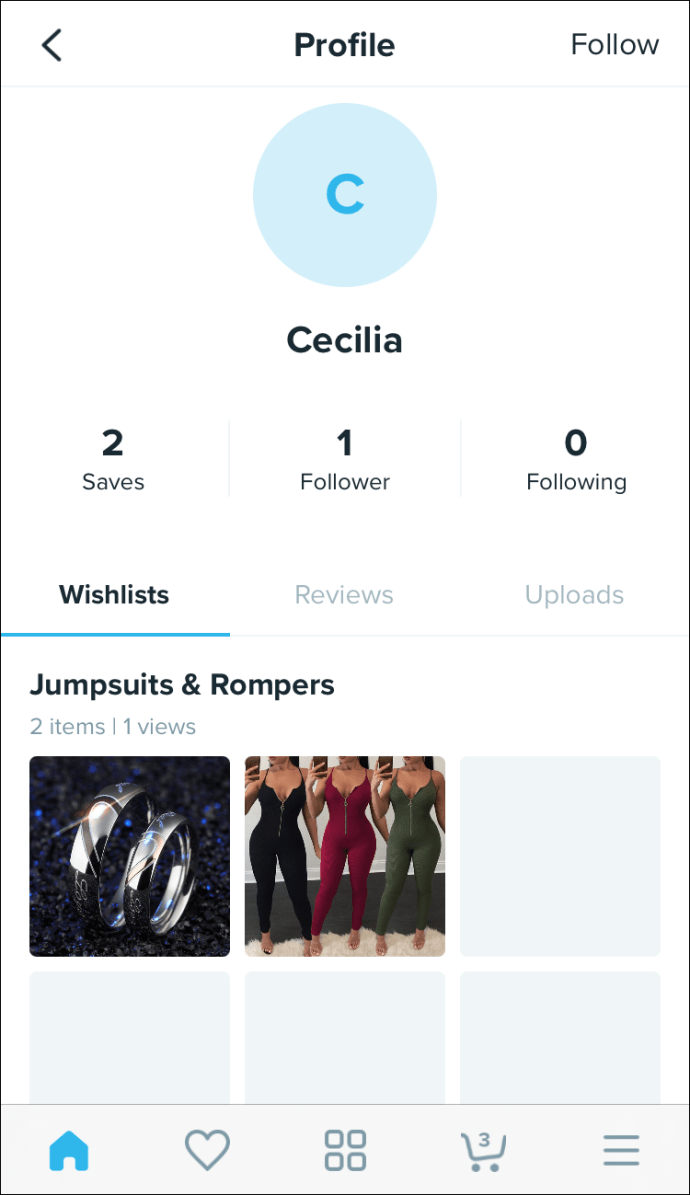
- Tocca "Segui".
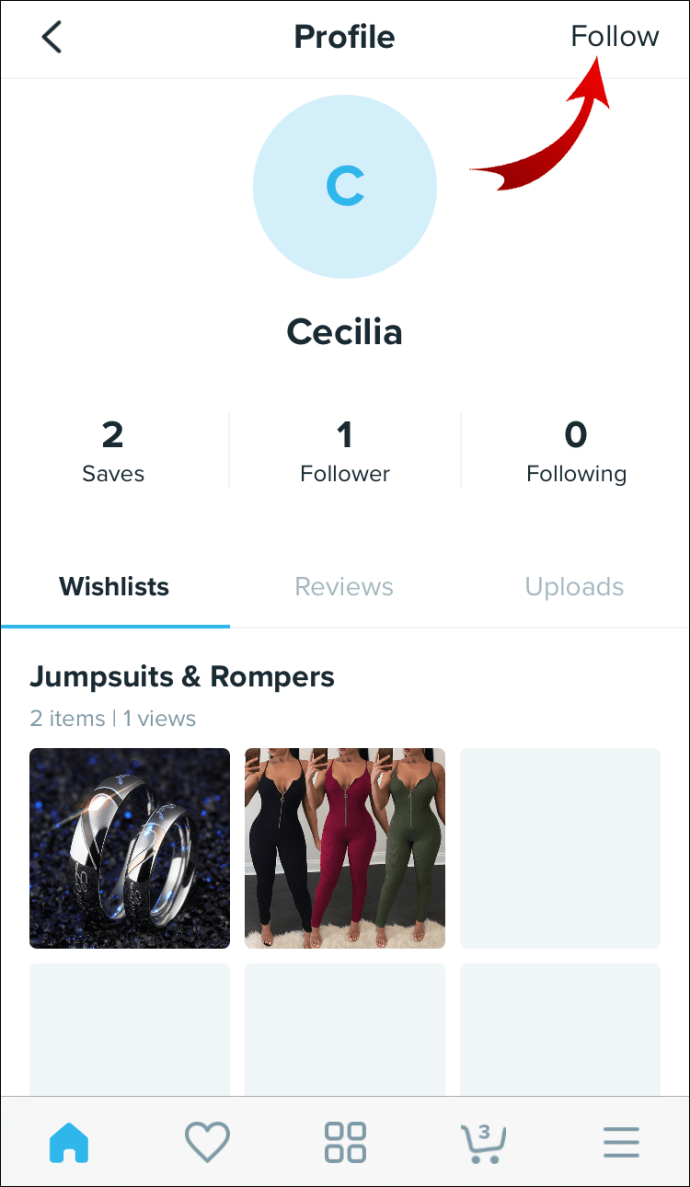
Come avviare una lista dei desideri su Wish?
Avviare una lista dei desideri su Wish può essere estremamente utile e puoi creare tutte le liste dei desideri che desideri. Se sei interessato a imparare come farlo, ti mostreremo i metodi su tutti i dispositivi.
Come avviare una lista dei desideri su Wish sul tuo computer?
Per creare una lista dei desideri sul tuo account Wish sul tuo PC, segui questi passaggi:
- Apri Wish sul tuo browser.
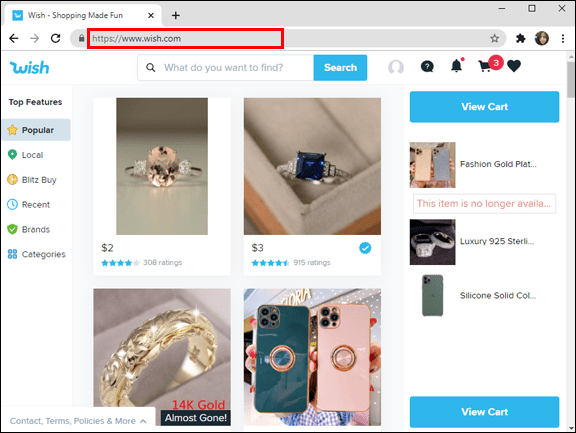
- Fai clic sulla tua immagine del profilo nell'angolo in alto a destra dello schermo.
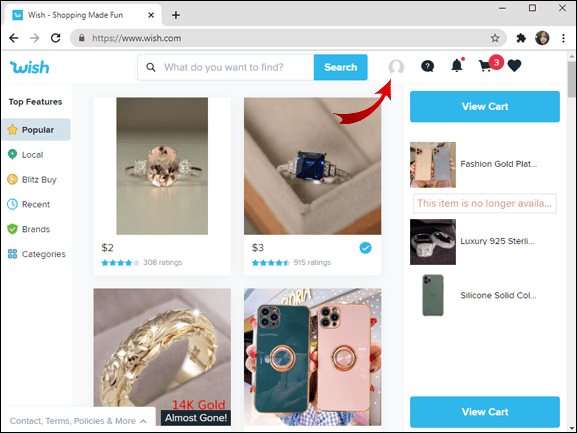
- Fai clic sul pulsante "+ Crea lista dei desideri" nell'angolo in alto a destra.
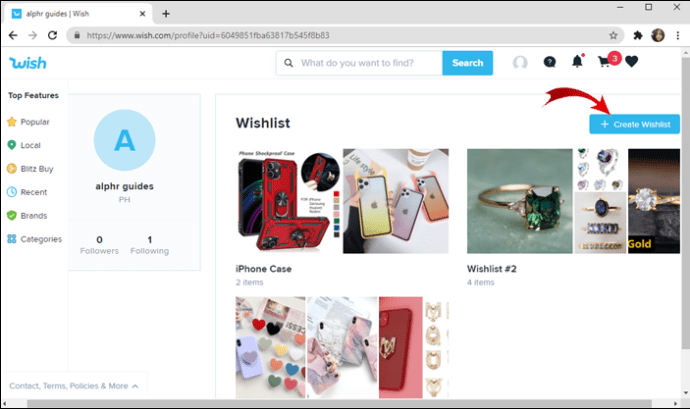
- Digita il nome della tua lista dei desideri.
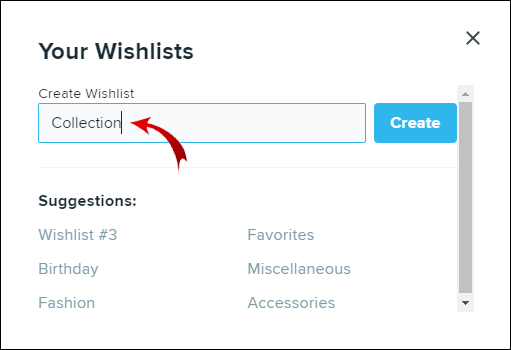
- Fai clic su "Crea".
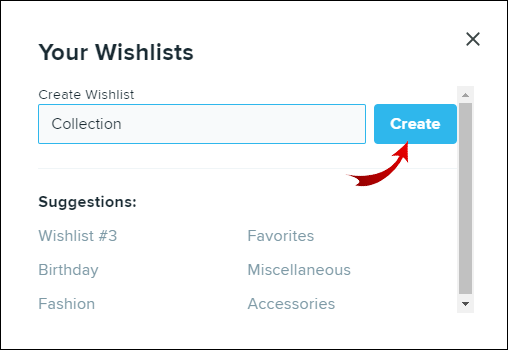
La tua nuova lista dei desideri sarà pubblica per impostazione predefinita. Se vuoi renderlo privato, segui questi passaggi:
- Apri la lista dei desideri che vuoi rendere privata.
- Fai clic sul pulsante "Modifica Wishlist" nell'angolo in alto a destra dello schermo.

- Attiva l'interruttore "Privacy disattivata".
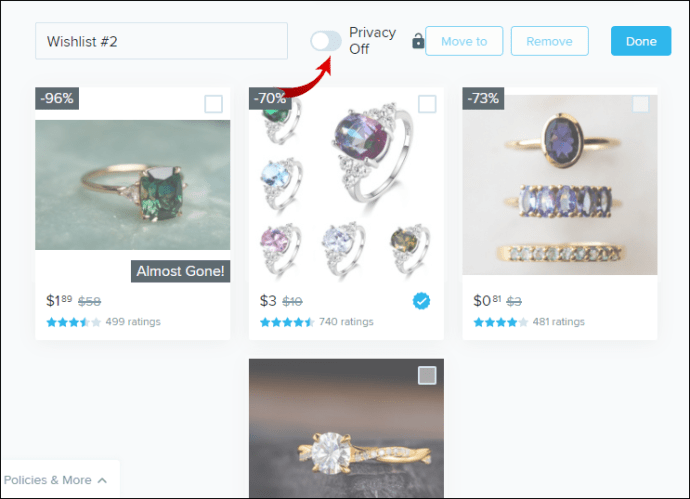
- Ora dirà "Privacy On".
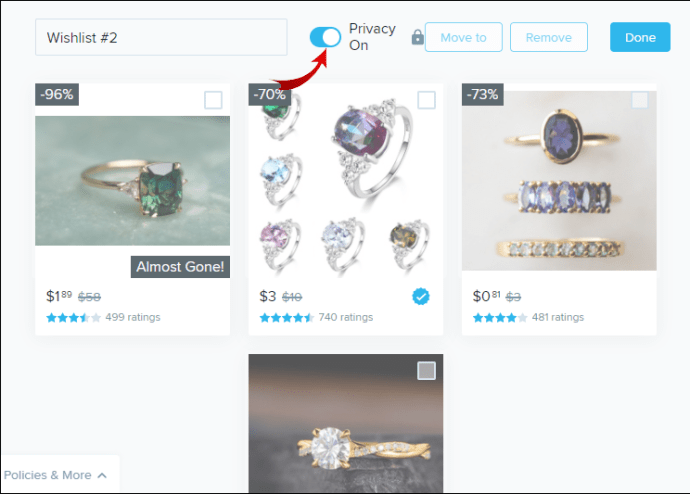
Una volta modificata la modalità privacy nella tua lista dei desideri, solo tu sarai in grado di visualizzarla.
Come avviare una lista dei desideri su Wish sul tuo telefono?
Non importa se hai un iPhone o un Android, il processo di creazione di una lista dei desideri su Wish è lo stesso. Ecco come è fatto:
- Apri Wish sul tuo telefono.
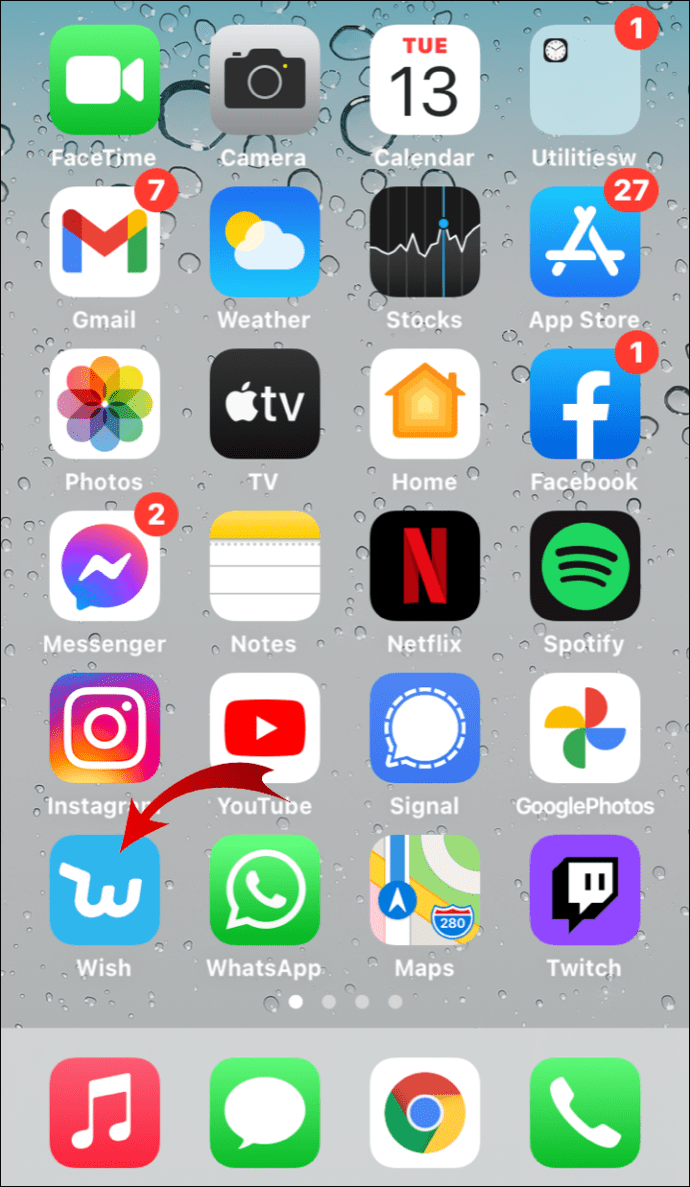
- Tocca le tre linee orizzontali nell'angolo in basso a destra dello schermo.
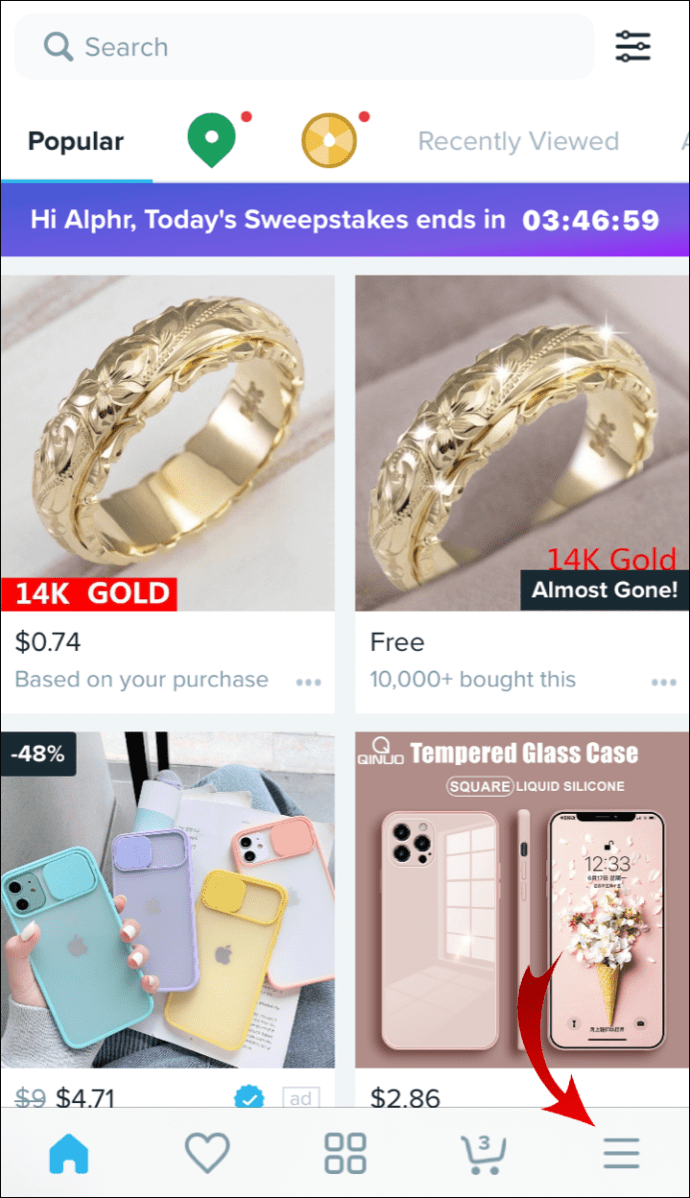
- Vai al tuo profilo.
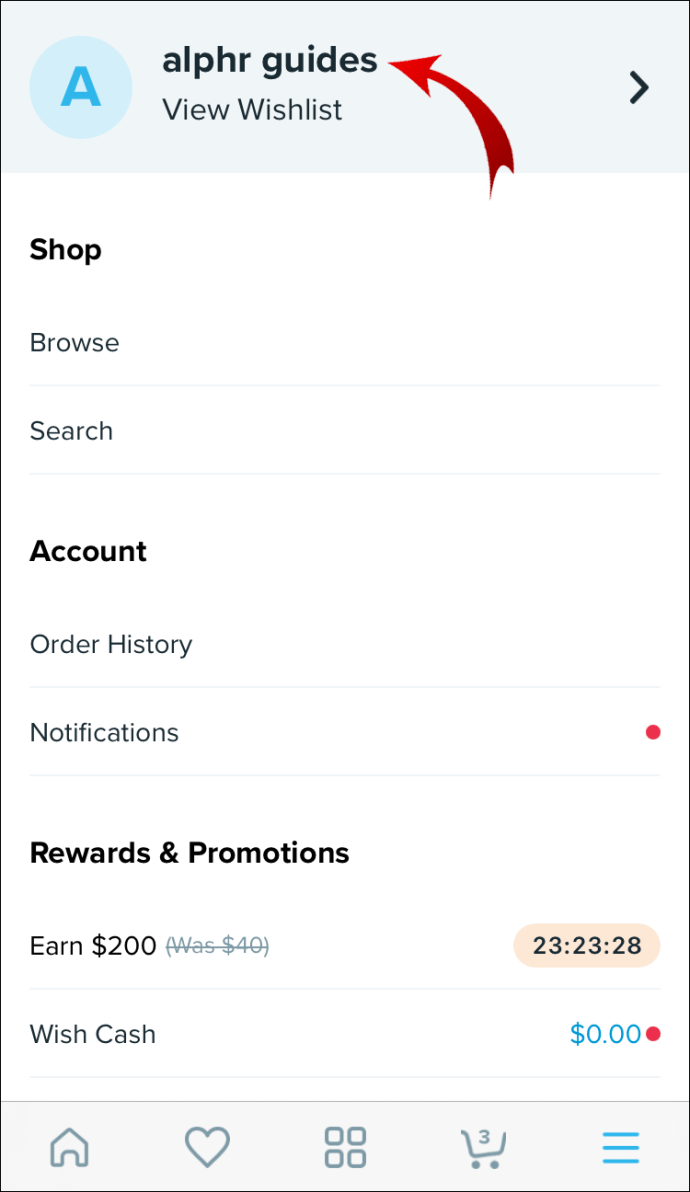
- Tocca l'icona "+" nell'angolo in alto a destra.
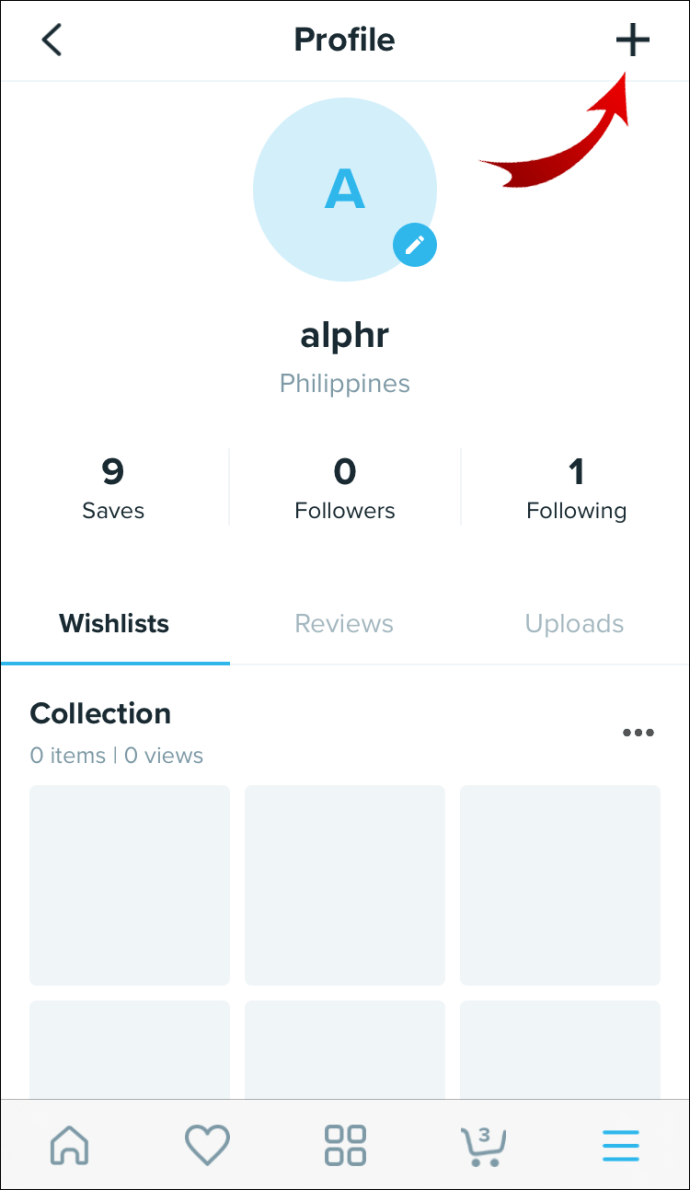
- Digita il nome della tua nuova lista dei desideri.
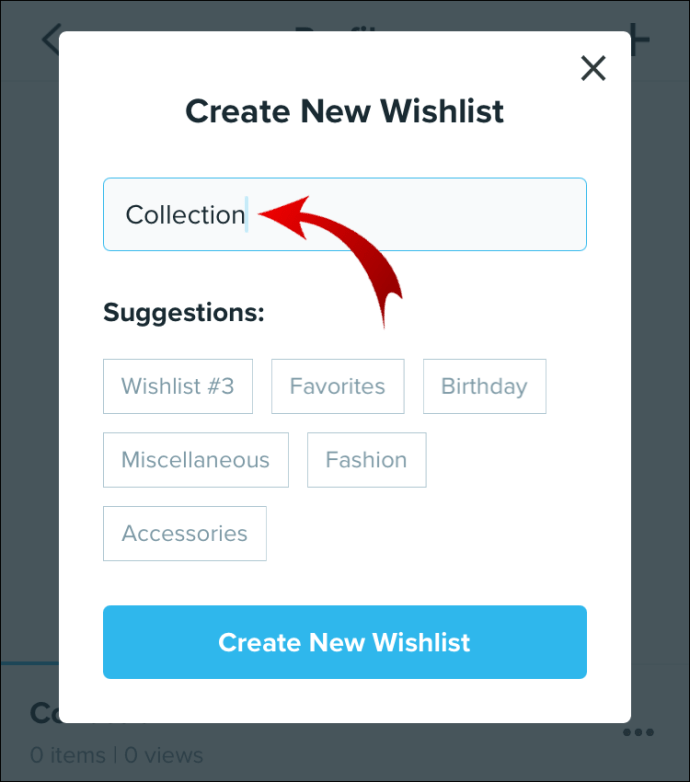
- Seleziona "Crea nuova lista dei desideri".
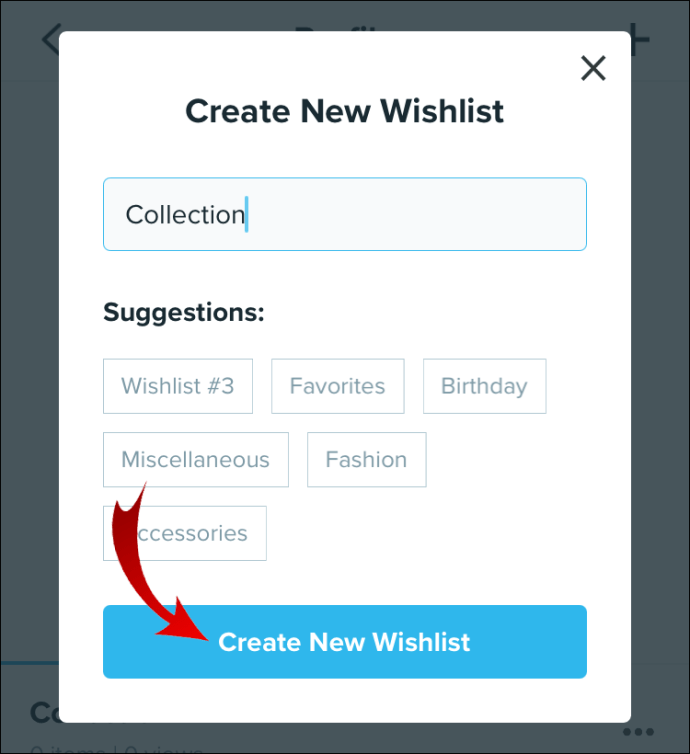
Per rendere privata la tua lista dei desideri, procedi come segue:
- Apri l'applicazione.
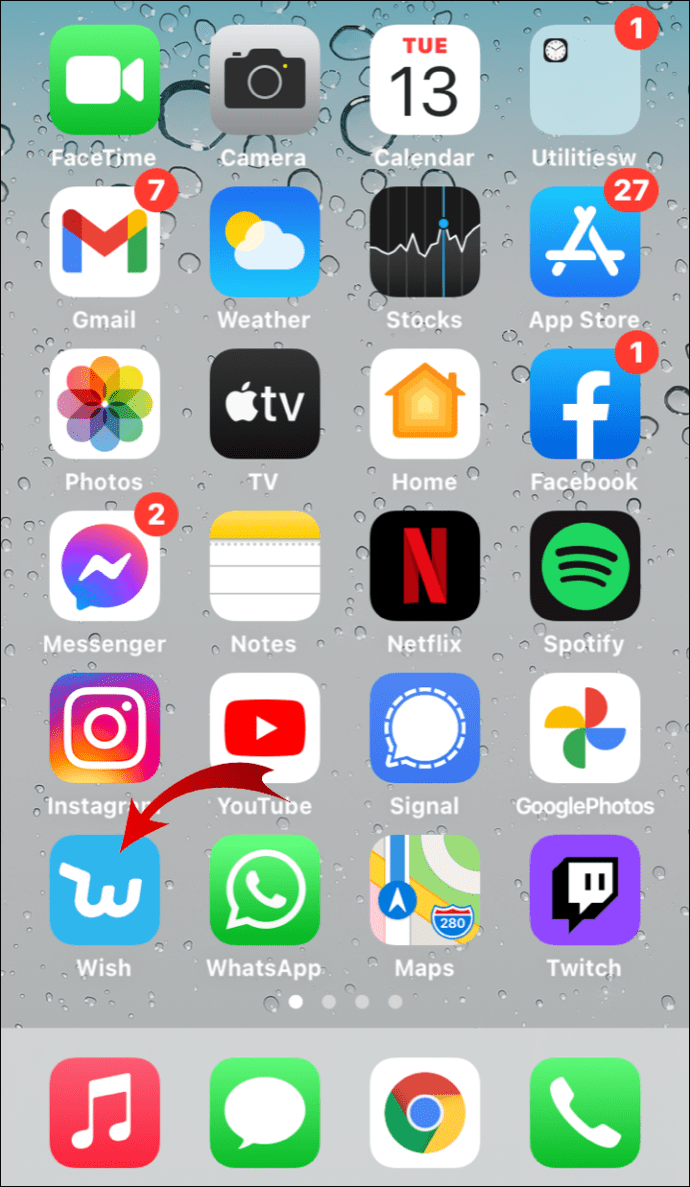
- Vai al tuo profilo.
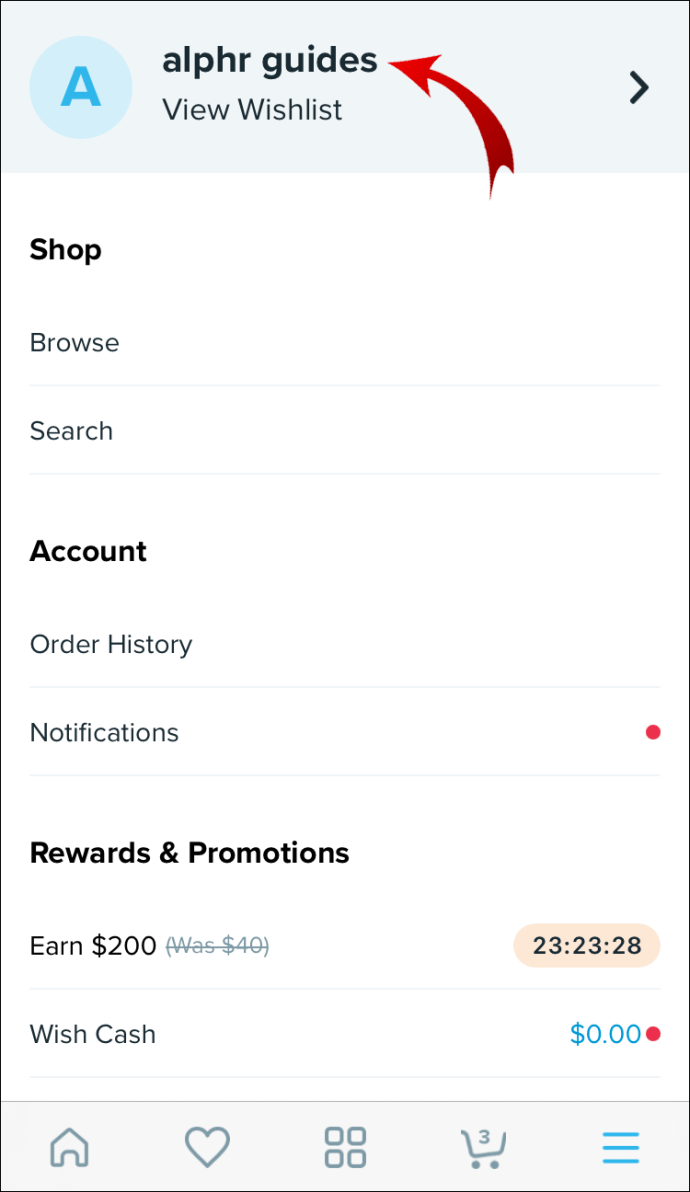
- Trova la lista dei desideri che vuoi rendere privata.
- Tocca i tre punti accanto al nome della lista dei desideri.
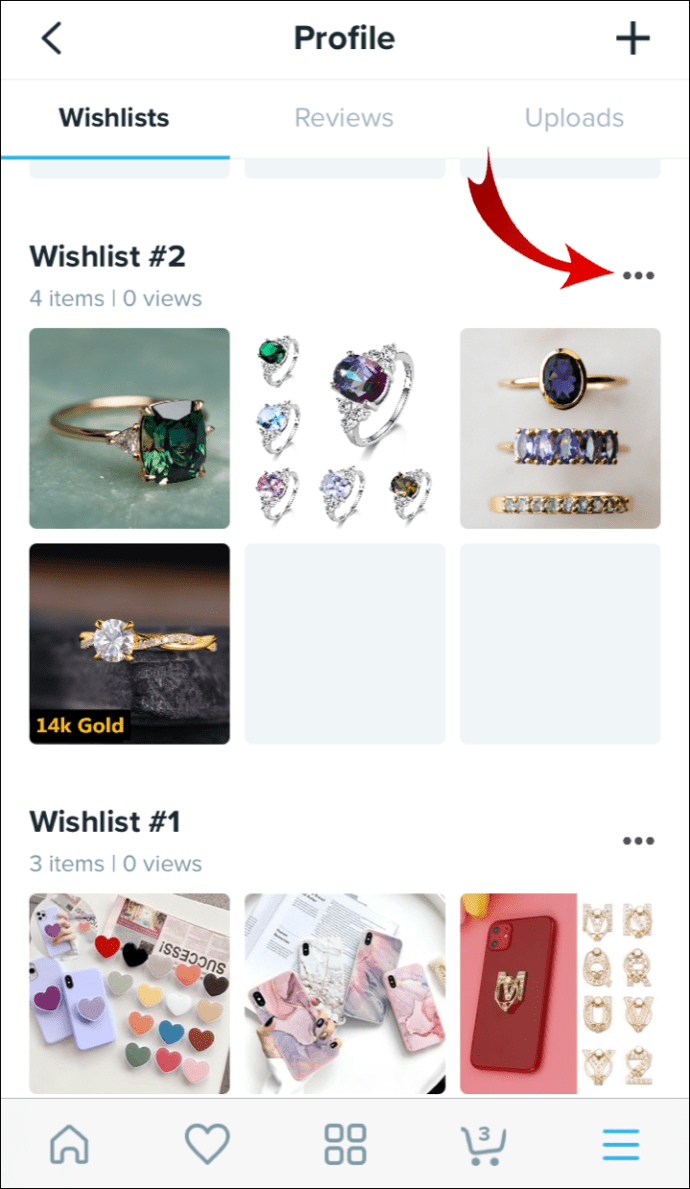
- Scegli "Rendi privato".
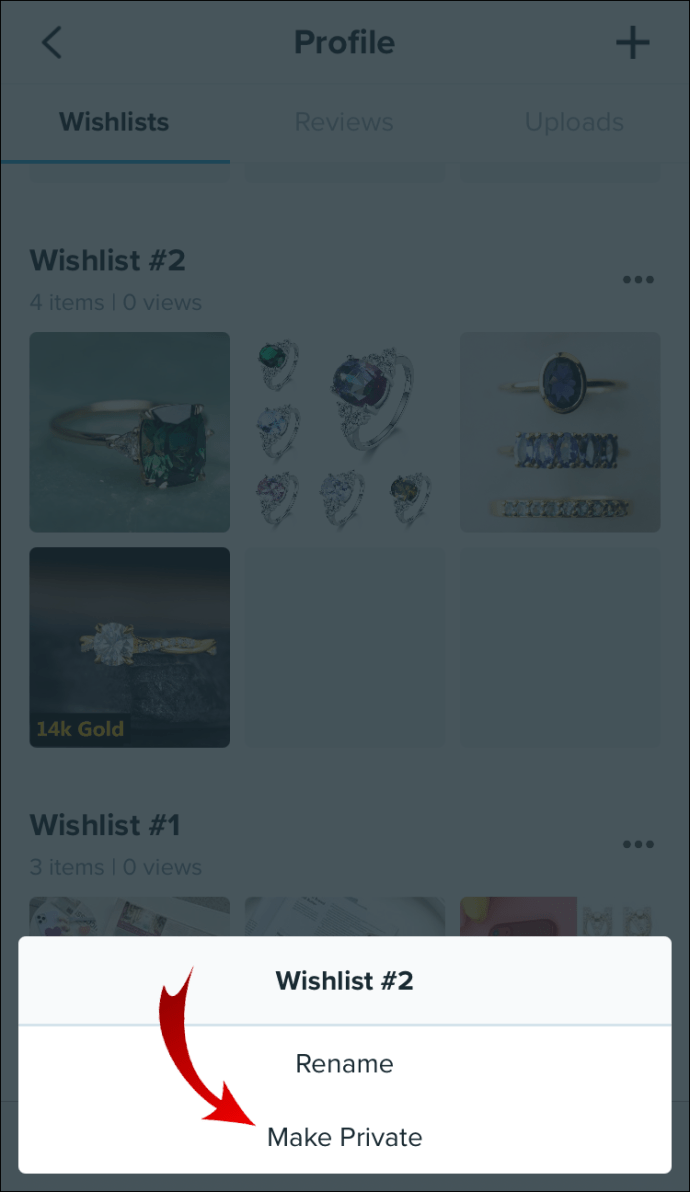
Se cambi idea, puoi sempre rendere nuovamente pubblica la tua lista dei desideri seguendo gli stessi passaggi e scegliendo l'opzione "Rendi pubblica".
Nota: Se desideri eliminare una lista dei desideri, apri semplicemente la lista dei desideri e scegli "Elimina lista dei desideri".
Domande frequenti aggiuntive
Come posso eliminare un elemento?
Rimuovere elementi dalla tua lista dei desideri è abbastanza semplice sia sul tuo computer che sul tuo telefono. Ecco come è fatto sul browser web:
1. Apri Wish sul tuo browser.
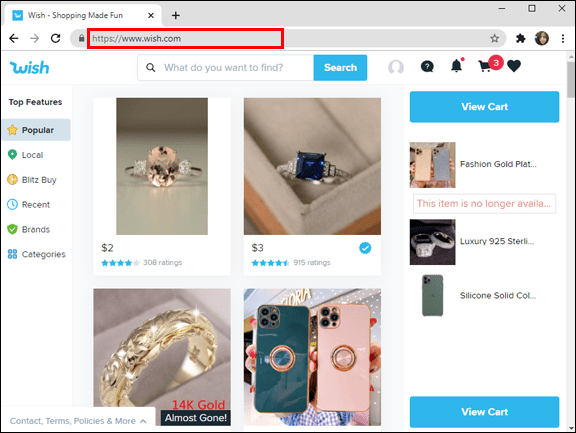
2. Vai al tuo profilo.
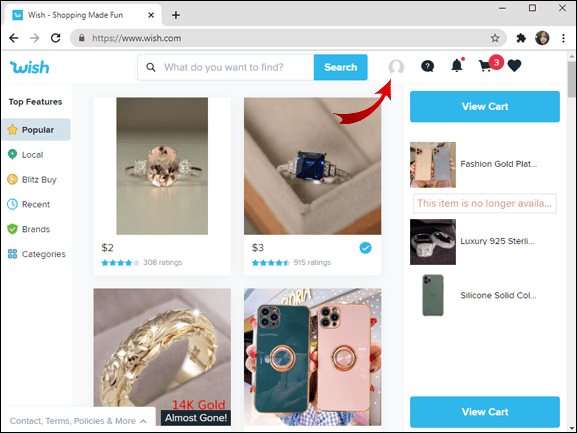
3. Fare clic sulla lista dei desideri.
4. Seleziona il pulsante "Modifica lista dei desideri".

5. Seleziona tutti gli elementi che desideri eliminare.

6. Fare clic su "Rimuovi".

7. Confermare facendo clic su "Sì".

8. Seleziona "Fine".

Questo è tutto quello che c'è da fare. Se desideri eliminare elementi dalla tua lista dei desideri sul tuo telefono, ecco come è fatto:
1. Apri l'app Wish.
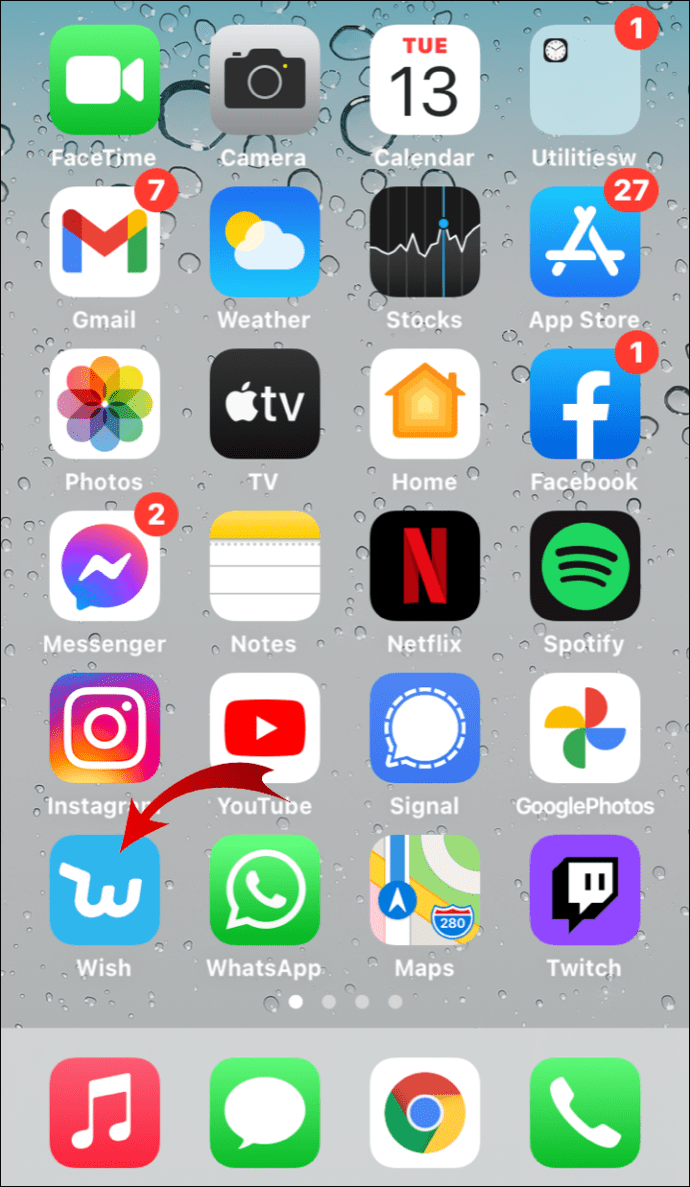
2. Vai al tuo profilo e tocca la lista dei desideri da cui vuoi rimuovere gli elementi.

3. Trova "Modifica" o l'icona della matita nell'angolo in alto a destra dello schermo.

4. Tocca tutte le caselle di controllo degli elementi che desideri eliminare.

5. Scegli "Elimina" e conferma che desideri rimuoverli.

Come posso modificare i miei desideri?
Hai la possibilità di modificare ogni lista dei desideri sul tuo profilo dei desideri. Ecco come si fa su un PC:
1. Avvia Desiderio.
2. Clicca sulla tua immagine del profilo per andare al tuo profilo.
3. Aprire la lista dei desideri che si desidera modificare.
4. Fare clic sul pulsante "Modifica" nell'angolo in alto a destra dello schermo.
Ora puoi eliminare elementi dal tuo elenco, spostarli in un altro elenco o rendere privata la tua lista dei desideri. Una volta che hai finito di modificare la tua lista dei desideri, fai semplicemente clic su "Fine".
Per modificare la tua lista dei desideri sul tuo telefono, segui i passaggi seguenti:
1. Apri l'applicazione.
2. Tocca le tre linee orizzontali e passa al tuo profilo.
3. Aprire la lista dei desideri che si desidera modificare.
4. Tocca "Modifica" o l'icona della matita nell'angolo in alto a destra.
5. Tocca "Modifica elementi".
Una volta che hai finito di modificare i tuoi articoli, la pagina della tua lista dei desideri verrà aggiornata e potrai tornare allo shopping online.
Come posso aggiungere un articolo (desiderio) alla mia lista?
Non c'è limite al numero di articoli che puoi aggiungere alla tua lista dei desideri. Puoi aggiungere prodotti alle tue liste in pochi semplici passaggi. Se desideri aggiungere elementi sul tuo computer, procedi nel seguente modo:
1. Apri Wish e vai alla tua home page.
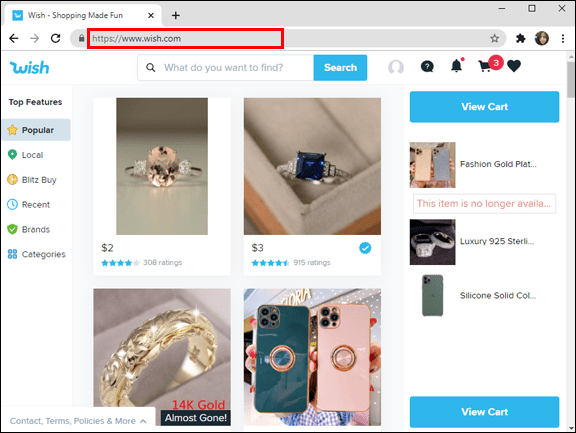
2. Trova l'articolo che desideri aggiungere alla tua lista dei desideri.
3. Fare clic sull'elemento.

4. Sotto il pulsante "Acquista", individua l'opzione "Aggiungi alla lista dei desideri" e fai clic su di essa.

5. Scegli la lista dei desideri per il nuovo articolo o creane una nuova.
Questo è tutto quello che c'è da fare. Per aggiungere elementi alla tua lista dei desideri sull'app del tuo telefono, procedi come segue:
1. Avvia l'app. Verrai subito indirizzato alla home page.
2. Toccare l'elemento che si desidera aggiungere.
3. Tocca l'icona del cuore sotto l'immagine.
4. Scegli la lista dei desideri per il tuo nuovo articolo o creane uno nuovo.
Posso contrassegnare un articolo come prenotato o acquistato?
Una volta aggiunto un articolo a una lista dei desideri, tecnicamente non è possibile "prenotarlo", poiché di solito sono disponibili più prodotti, non solo uno.
Quando acquisti un articolo, questo verrà rimosso dalla tua lista dei desideri.
Migliora la tua esperienza di acquisto online su Wish
Ora sai come condividere, creare, eliminare e modificare le tue liste dei desideri su Wish. Utilizzando queste pratiche opzioni, otterrai il meglio da Wish e migliorerai la tua esperienza di acquisto online.
Hai mai condiviso una lista dei desideri su Wish? Hai usato uno dei metodi menzionati in questo articolo? Fatecelo sapere nella sezione commenti qui sotto.